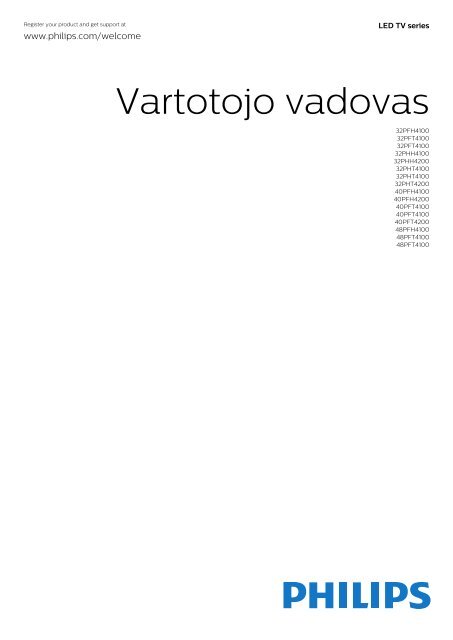Philips 4000 series TV LED sottile Full HD - Istruzioni per l'uso - LIT
Philips 4000 series TV LED sottile Full HD - Istruzioni per l'uso - LIT
Philips 4000 series TV LED sottile Full HD - Istruzioni per l'uso - LIT
You also want an ePaper? Increase the reach of your titles
YUMPU automatically turns print PDFs into web optimized ePapers that Google loves.
Register your product and get support at<br />
www.philips.com/welcome<br />
<strong>LED</strong> <strong>TV</strong> <strong>series</strong><br />
Vartotojo vadovas<br />
32PFH4100<br />
32PFT4100<br />
32PFT4100<br />
32PHH4100<br />
32PHH4200<br />
32PHT4100<br />
32PHT4100<br />
32PHT4200<br />
40PFH4100<br />
40PFH4200<br />
40PFT4100<br />
40PFT4100<br />
40PFT4200<br />
48PFH4100<br />
48PFT4100<br />
48PFT4100
Turinys<br />
1 Jūsų naujasis televizorius 3<br />
1.1 <strong>TV</strong> pristabdymas ir įrašymas 3<br />
1.2 EasyLink 3<br />
2 Nustatymas 4<br />
2.1 Perskaitykite saugos instrukcijas 4<br />
2.2 Televizoriaus stovas ir tvirtinimas prie sienos 4<br />
2.3 Patarimai dėl vietos parinkimo 4<br />
2.4 Maitinimo laidas 4<br />
2.5 Antenos kabelis 5<br />
3 Jungtys 6<br />
3.1 Prisijungimo patarimai 6<br />
3.2 EasyLink <strong>HD</strong>MI CEC 7<br />
3.3 Bendroji sąsaja – CAM 8<br />
3.4 Skaitmeninis imtuvas – STB 8<br />
3.5 Palydoviniai imtuvai 9<br />
3.6 Namų kino sistema – NKS 9<br />
3.7 Blu-ray“ leistuvas 11<br />
3.8 DVD leistuvas 11<br />
3.9 Žaidimų kompiuteris 11<br />
3.10 USB standusis diskas 11<br />
3.11 USB atmintinė 12<br />
3.12 Kamera 12<br />
3.13 Kompiuteris 12<br />
3.14 Ausinės (<strong>4000</strong>, 4100, 4200, 6300 televizorių<br />
modeliai) 13<br />
4 Įjungimas 14<br />
4.1 Įjungimas arba budėjimo režimas (4100, 4200<br />
televizorių modeliai) 14<br />
5 Nuotolinis valdymas 15<br />
5.1 Mygtukų apžvalga (<strong>4000</strong>, 4100, 4200, 5210<br />
televizorių modeliai) 15<br />
5.2 IR jutiklis 15<br />
5.3 Akumuliatoriai 16<br />
5.4 Valymas 16<br />
6 Televizijos kanalai 17<br />
6.1 <strong>TV</strong> kanalų žiūrėjimas 17<br />
6.2 Kanalo diegimas 20<br />
7 <strong>TV</strong> gidas 25<br />
7.1 <strong>TV</strong> gido naudojimas 25<br />
7.2 Įrašai 25<br />
7.3 <strong>TV</strong> gido informacijos priėmimas 25<br />
8 Šaltiniai 27<br />
8.1 Šaltinių sąrašas 27<br />
8.2 Parengties režimu 27<br />
8.3 EasyLink 27<br />
9 Laikmačiai ir laikrodis 28<br />
9.1 Išsijungimo laikmatis 28<br />
9.2 Laikrodis 28<br />
9.3 Automatinis išjungimas 28<br />
10 Jūsų nuotraukos, vaizdo įrašai ir muzika<br />
29<br />
10.1 Iš USB jungties 29<br />
11 Pause <strong>TV</strong> 31<br />
11.1 Pause <strong>TV</strong> 31<br />
12 Įrašymas 32<br />
12.1 Ko jums reikia 32<br />
12.2 Įrašyti programą 32<br />
12.3 Įrašo žiūrėjimas 32<br />
13 Nustatymai 33<br />
13.1 Vaizdas 33<br />
13.2 Žaidimas arba kompiuteris 35<br />
13.3 Formatas ir kraštai 35<br />
13.4 Garsas 35<br />
13.5 „Ambilight“ (6300 televizorių modeliai) 38<br />
14 Svarbiausi techniniai duomenys 40<br />
14.1 Aplinkosauga 40<br />
14.2 Priėmimas „PxH“ / „PxT“ modeliuose 40<br />
14.3 Ekranas 41<br />
14.4 Maitinimas 41<br />
14.5 Matmenys ir svoriai 41<br />
14.6 Pxx4100, Pxx4200 prijungimo galimybė 42<br />
14.7 Garsas 42<br />
14.8 Daugialypė terpė 43<br />
15 Programinė įranga 44<br />
15.1 Programinės įrangos naujinimas 44<br />
15.2 Programinės įrangos versija 44<br />
15.3 Atviro kodo programinė įranga 44<br />
16 Trikčių diagnostika ir šalinimas, pagalba<br />
45<br />
16.1 Trikčių diagnostika ir šalinimas 45<br />
16.2 Registracija 46<br />
16.3 Pagalba 46<br />
16.4 Pagalba internete 46<br />
16.5 Klientų aptarnavimo centras / remontas 47<br />
17 Sauga ir priežiūra 48<br />
17.1 Saugumas 48<br />
17.2 Ekrano priežiūra 49<br />
18 Naudojimo sąlygos, autorių teisės ir<br />
licencijos 50<br />
18.1 Naudojimo sąlygos 50<br />
18.2 Autorių teisės ir licencijos 50<br />
Rodyklė 52<br />
2
1<br />
Jūsų naujasis<br />
televizorius<br />
1.1<br />
<strong>TV</strong> pristabdymas ir įrašymas<br />
Prijungę USB standųjį diską galite pristabdyti ir įrašyti<br />
transliaciją iš skaitmeninių televizijos kanalų.<br />
Pristabdykite televizorių ir atsiliepkite į skubų telefono<br />
skambutį arba paprasčiausiai padarykite <strong>per</strong>traukėlę<br />
rodant sporto rungtynes, o televizorius įrašys<br />
transliaciją į USB standųjį diską. Galėsite pradėti žiūrėti<br />
vėliau.<br />
1.2<br />
EasyLink<br />
Naudodami „EasyLink“ galite valdyti prijungtą įrenginį,<br />
pavyzdžiui, „BluRay Disc“ leistuvą, televizoriaus<br />
nuotolinio valdymo pultu.<br />
„EasyLink“ naudoja <strong>HD</strong>MI CEC ryšiui su prijungtais<br />
įrenginiais palaikyti.<br />
3
2<br />
Nustatymas<br />
2.1<br />
Perskaitykite saugos<br />
instrukcijas<br />
Perskaitykite saugos instrukcijas prieš naudodami<br />
savo televizorių.<br />
Pagalbos meniu spauskite Sauga ir priežiūra > Sauga.<br />
2.2<br />
Televizoriaus stovas ir<br />
tvirtinimas prie sienos<br />
Televizoriaus stovas<br />
Televizoriaus stovo montavimo instrukcijas rasite su<br />
televizoriumi gautoje trumpojoje instrukcijoje. Jeigu<br />
šią instrukciją pametėte, ją galite atsisiųsti iš<br />
www.philips.com.<br />
Naudodami televizoriaus gaminio tipo numerį raskite<br />
ir atsisiųskite trumpąją instrukciją.<br />
Tvirtinimas prie sienos<br />
Jūsų televizorius parengtas tvirtinti prie VESA<br />
standartus atitinkančio<br />
sieninio laikiklio (parduodamas atskirai).<br />
Pirkdami sieninius laikiklius nurodykite toliau pateiktą<br />
VESA kodą . . .<br />
Norėdami gerai pritvirtinti laikiklį, naudokite tokio ilgio<br />
varžtus, kaip parodyta brėžinyje.<br />
mm, daug. 14 mm)<br />
- 32PHx4100/12 - VESA MIS-F 100x100, M4 (maž. 10<br />
mm, daug. 14 mm)<br />
- 32PHx4100/88 - VESA MIS-F 100x100, M4 (maž. 10<br />
mm, daug. 14 mm)<br />
- 32PHT4100/60 - VESA MIS-F 100x100, M4 (maž.<br />
12 mm, daug. 16 mm)<br />
- 40Pxx4100 - VESA MIS-F 200x200, M4 (maž. 12<br />
mm, daug. 16 mm)<br />
- 48Pxx4100 - VESA MIS-F 200x200, M6 (maž. 12<br />
mm, daug. 16 mm)<br />
- 32Pxx4200 - VESA MIS-F 100x100, M4 (maž. 10<br />
mm, daug. 14 mm)<br />
- 40Pxx4200 - VESA MIS-F 200x200, M4 (maž. 12<br />
mm, daug. 16 mm)<br />
- 40Pxx6300 - VESA MIS-F 200x200, M6 (maž. 14<br />
mm, daug. 24 mm)<br />
- 48Pxx6300 - VESA MIS-F 400x400, M6 (maž. 14<br />
mm, daug. 24 mm)<br />
- 55Pxx6300 - VESA MIS-F 400x400, M6 (maž. 14<br />
mm, daug. 24 mm)<br />
Atsargiai<br />
Tvirtinant televizorių prie sienos reikia specialių<br />
įgūdžių, šį darbą turi atlikti kvalifikuotas asmuo.<br />
Televizoriaus laikiklis ant sienos turi atitikti saugos<br />
standartus pagal televizoriaus svorį. Be to, prieš<br />
tvirtindami televizorių prie laikiklio <strong>per</strong>skaitykite<br />
saugos <strong>per</strong>spėjimus.<br />
„TP Vision Europe B.V.“ neprisiima atsakomybės už<br />
netinkamą tvirtinimą prie sienos arba už nelaimingą<br />
atsitikimą ar sužalojimą, patirtą tvirtinant televizorių<br />
prie sienos.<br />
2.3<br />
Patarimai dėl vietos<br />
parinkimo<br />
- Statykite televizorių taip, kad šviesa nekristų tiesiai į<br />
ekraną.<br />
- Televizorių statykite iki 15 cm nuo sienos.<br />
- Tinkamiausias atstumas žiūrėti televizorių yra toks,<br />
kai atstumas iki ekrano yra tris kartus didesnis už<br />
televizoriaus įstrižainę. Kai sėdite, akys turi būti<br />
viename lygyje su televizoriaus ekrano centru.<br />
- 22Pxx<strong>4000</strong> - VESA MIS-F 75x75, M4 (maž. 10 mm,<br />
daug. 10,5 mm)<br />
- 24Pxx<strong>4000</strong> - VESA MIS-F 75x75, M4 (maž. 10 mm,<br />
daug. 10,5 mm)<br />
- 24PHx5210 - VESA MIS-F 75x75, M4 (maž. 10 mm,<br />
daug. 10,5 mm)<br />
- 32PFx4100 - VESA MIS-F 100x100, M4 (maž. 10<br />
2.4<br />
Maitinimo laidas<br />
- Įjunkite maitinimo laidą į televizoriaus POWER<br />
(maitinimo) jungtį, esančią televizoriaus galinėje<br />
pusėje.<br />
- Įsitikinkite, kad maitinimo laidas tvirtai įkištas į<br />
jungtį.<br />
4
- Užtikrinkite, kad maitinimo kištukas elektros lizde<br />
būtų visada pasiekiamas.<br />
- Atjungdami maitinimo laidą, visada traukite už<br />
kištuko, o ne už laido.<br />
Nors budėjimo režimu televizorius naudoja labai<br />
mažai energijos, taupydami energiją atjunkite<br />
maitinimo laidą, jei ilgą laiką nenaudojate<br />
televizoriaus.<br />
2.5<br />
Antenos kabelis<br />
Įkiškite antenos kištuką iki galo į ANTENOS lizdą,<br />
esantį televizoriaus galinėje pusėje.<br />
Galite prijungti savo anteną arba antenos signalą iš<br />
kolektyvinės antenos sistemos. Naudokite IEC<br />
koaksialinę 75 omų RD antenos jungtį.<br />
Naudokite šią antenos jungtį DVB-T ir DVB-C įvesties<br />
signalams.<br />
5
3<br />
Jungtys<br />
3.1<br />
Prisijungimo patarimai<br />
Jungiamumo vedlys<br />
Įrenginį prie televizoriaus visada junkite pasitelkdami<br />
geriausios kokybės ryšį ar jungtį. Be to, naudokite<br />
geros kokybės laidus, kad būtų užtikrintas<br />
geras vaizdo ir garso <strong>per</strong>davimas.<br />
Jei prie televizoriaus reikia prijungti keletą įrenginių,<br />
<strong>per</strong>žiūrėkite „<strong>Philips</strong>“ televizoriaus prijungimo vadovą.<br />
Jame pateikiama informacijos, kaip prijungti ir kokius<br />
laidus naudoti.<br />
Apsilankykite adresu<br />
www.connectivityguide.philips.com<br />
Antena<br />
Jeigu turite televizijos priedėlį (skaitmeninį imtuvą)<br />
arba įrašymo įrenginį, prijunkite antenos laidą taip,<br />
kad antenos signalas pirmiausia eitų <strong>per</strong> skaitmeninį<br />
imtuvą ir (ar) įrašymo įrenginį prieš patekdamas į<br />
televizorių. Taip antena ir skaitmeninis imtuvas gali<br />
siųsti papildomus kanalus į įrašymo įrenginį, kad jie<br />
būtų įrašyti.<br />
EasyLink <strong>HD</strong>MI CEC<br />
Jeigu jūsų įrenginiai yra sujungti <strong>HD</strong>MI jungtimi ir turi<br />
„EasyLink“ funkciją, galite juos valdyti televizoriaus<br />
nuotolinio valdymo pultu. Televizoriuje ir prijungtame<br />
įrenginyje turi būti įjungtas „EasyLink“ <strong>HD</strong>MI CEC.<br />
DVI į <strong>HD</strong>MI<br />
Jei jūsų įrenginyje yra tik DVI jungtis, naudokite DVI į<br />
<strong>HD</strong>MI adapterį. Naudokite vieną iš <strong>HD</strong>MI jungčių ir<br />
prijunkite garso K/D laidą (3,5 mm minikištukas) prie<br />
televizoriaus galinėje pusėje esančio garso įvado<br />
garsui.<br />
Apsauga nuo kopijavimo<br />
DVI ir <strong>HD</strong>MI laidai palaiko <strong>HD</strong>CP (plačiajuosčio ryšio<br />
skaitmeninio turinio apsaugą). <strong>HD</strong>CP yra apsaugos<br />
nuo kopijavimo signalas, kuris neleidžia kopijuoti<br />
turinio iš DVD arba „Blu-ray“ disko. Taip pat ši funkcija<br />
vadinama DRM (skaitmeniniu teisių valdymu).<br />
<strong>HD</strong>MI ARC<br />
Televizoriaus <strong>HD</strong>MI 1 jungtyje yra <strong>HD</strong>MI ARC (garso<br />
grįžties kanalas). Jei įrenginyje, pavyzdžiui, namų kino<br />
sistemoje (NKS), taip pat yra <strong>HD</strong>MI ARC jungtis,<br />
sujunkite ją su šio televizoriaus <strong>HD</strong>MI 1 jungtimi.<br />
Naudojant <strong>HD</strong>MI ARC jungtį nebereikia jungti<br />
papildomo garso laido, kuriuo televizoriaus vaizdo<br />
garsas siunčiamas į NKS. <strong>HD</strong>MI ARC jungtis <strong>per</strong>duoda<br />
abu signalus.<br />
Jei <strong>HD</strong>MI jungtyse norite išjungti ARC funkciją,<br />
spauskite , pasirinkite Sąranka ir spauskite OK.<br />
Pasirinkite <strong>TV</strong> nustatymai > Garsas > Papildomi<br />
nustatymai > <strong>HD</strong>MI 1 - ARC.<br />
<strong>HD</strong>MI<br />
<strong>HD</strong>MI CEC<br />
<strong>HD</strong>MI jungtis užtikrina geriausią vaizdo ir garso<br />
kokybę. Vienu <strong>HD</strong>MI laidu <strong>per</strong>duodami vaizdo ir garso<br />
signalai. Naudokite <strong>HD</strong>MI laidą didelės raiškos (<strong>HD</strong>)<br />
arba „<strong>Full</strong> <strong>HD</strong>“ (U<strong>HD</strong>) televizijos signalams. Geriausia<br />
signalo <strong>per</strong>davimo kokybė pasiekiama naudojant<br />
didelės spartos <strong>HD</strong>MI laidą, kuris nėra ilgesnis nei 5 m.<br />
„Scart“<br />
SCART yra geros kokybės jungtis. SCART jungtį galima<br />
naudoti CVBS ir RGB vaizdo signalams, bet jos<br />
negalima naudoti didelės raiškos (<strong>HD</strong>) televizijos<br />
signalams. SCART jungtis kartu <strong>per</strong>duoda vaizdo ir<br />
garso signalus.<br />
Įrenginiui prijungti naudokite SCART adapterio laidą.<br />
6
Televizorius pristatomas su įjungtu „EasyLink“.<br />
Patikrinkite, ar visi <strong>HD</strong>MI-CEC nustatymai tinkamai<br />
nustatyti prijungtuose „EasyLink“ įrenginiuose.<br />
„EasyLink“ gali tinkamai neveikti su kitų prekių ženklų<br />
įrenginiais.<br />
Garso išvestis – optinė<br />
Optinė garso išvestis yra aukštos kokybės garso<br />
jungtis. Ši optinė jungtis gali <strong>per</strong>duoti 5.1 garso<br />
kanalus. Jeigu jūsų įrenginyje, paprastai namų kino<br />
sistemoje (NKS), nėra <strong>HD</strong>MI ARC jungties, galite<br />
prijungti šią jungtį prie NKS garso įvesties – optinės<br />
jungties. Optine garso išvesties jungtimi garsas bus<br />
<strong>per</strong>duodamas iš televizoriaus į NKS.<br />
Galite nustatyti garso išvesties signalo tipą, atitinkantį<br />
jūsų namų kino sistemos garso galimybes.<br />
Jeigu garsas neatitinka vaizdo ekrane, galite reguliuoti<br />
garso ir vaizdo sinchronizavimą.<br />
<strong>HD</strong>MI CEC kitų gamintojų įrenginiuose<br />
<strong>HD</strong>MI CEC funkcija įvairių modelių įrenginiuose<br />
vadinasi skirtingai, pavyzdžiui, „Anynet“, „Aquos Link“,<br />
„Bravia Theatre Sync“, „Kuro Link“, „Simplink“ ir „Viera<br />
Link“. Ne visų modelių įrenginiai yra visiškai<br />
suderinami su „EasyLink“.<br />
Atitinkami kitų prekės ženklų <strong>HD</strong>MI CEC pavadinimai<br />
yra jų atitinkamų turėtojų nuosavybė.<br />
Įrenginių valdymas (<strong>4000</strong>, 4100,<br />
4200, 5210 televizorių modeliai)<br />
Norėdami valdyti prie <strong>HD</strong>MI<br />
prijungtą įrenginį ir nustatyti<br />
naudodami „EasyLink“,<br />
pasirinkite įrenginį (arba jo<br />
o<strong>per</strong>aciją) televizoriaus<br />
jungčių sąraše.<br />
Spauskite SOURCES ,<br />
pasirinkite prie <strong>HD</strong>MI<br />
prijungtą įrenginį ir<br />
spauskite OK.<br />
3.2<br />
EasyLink <strong>HD</strong>MI CEC<br />
EasyLink<br />
Naudodami „EasyLink“ galite valdyti prijungtą įrenginį<br />
televizoriaus nuotolinio valdymo pultu. „EasyLink“<br />
naudoja <strong>HD</strong>MI CEC (angl. „Consumer Electronics<br />
Control“ – plataus vartojimo elektronikos valdymas)<br />
ryšiui su prijungtais įrenginiais palaikyti. Įrenginiai turi<br />
palaikyti <strong>HD</strong>MI CEC ir turi būti prijungti <strong>HD</strong>MI jungtimi.<br />
„EasyLink“ sąranka<br />
Kai įrenginys pasirinktas, televizoriaus nuotolinio<br />
valdymo pultu galite valdyti įrenginį. Tačiau<br />
mygtukų ir OPTIONS bei kai kurių kitų<br />
televizoriaus mygtukų komandos nėra <strong>per</strong>siunčiamos<br />
į įrenginį.<br />
Jeigu jums reikalingo mygtuko nėra televizoriaus<br />
nuotolinio valdymo pulte, galite pasirinkti jį iš<br />
parinkčių meniu.<br />
Spauskite OPTIONS ir<br />
pasirinkite Valdikliai meniu juostoje. Ekrane<br />
pasirinkite jums reikalingą įrenginio mygtuką ir<br />
spauskite OK.<br />
7
Kai kurių specialių įrenginio mygtukų gali nebūti<br />
valdiklių meniu.<br />
Pastaba: į <strong>TV</strong> nuotolinio valdymo pulto komandas<br />
reaguos tik įrenginiai, palaikantys „EasyLink“<br />
nuotolinio valdymo funkciją.<br />
EasyLink nuostatos<br />
Visos naujo televizoriaus „EasyLink“ nuostatos<br />
įjungtos. Galite atskirai išjungti bet kurią „EasyLink“<br />
nuostatą.<br />
EasyLink<br />
Jei norite išjungti „EasyLink“:<br />
1. Spauskite , pasirinkite Sąranka ir spauskite OK.<br />
2. Pasirinkite <strong>TV</strong> nustatymai > Bendrieji<br />
nustatymai > „EasyLink“.<br />
3. Pasirinkite EasyLink.<br />
4. Pasirinkite Išjungta ir spauskite OK.<br />
5. Jei reikia, spauskite kelis kartus, kol uždarysite<br />
meniu.<br />
„EasyLink“ nuotolinis valdymas<br />
Jeigu norite, kad įrenginiai būtų susieti, bet nenorite jų<br />
valdyti televizoriaus nuotolinio valdymo pultu, galite<br />
atskirai išjungti „EasyLink“ nuotolinį valdymą.<br />
<strong>TV</strong> nuotolinio valdymo pultu galite valdyti keletą su<br />
<strong>HD</strong>MI-CEC suderinamų įrenginių.<br />
„EasyLink“ nustatymų meniu pasirinkite „EasyLink“<br />
nuotolinis valdymas ir Išjungti.<br />
Greitasis paleidimas<br />
Paleidus su <strong>HD</strong>MI-CEC suderinamą įrenginį,<br />
parengties režimu veikusiame <strong>TV</strong> įjungiamas reikiamas<br />
šaltinis.<br />
Greitasis budėjimo režimas<br />
Kai <strong>TV</strong> nuotolinio valdymo pulte paspaudžiate , <strong>TV</strong><br />
ir visi su <strong>HD</strong>MI-CEC suderinami įrenginiai <strong>per</strong>jungiami į<br />
parengties režimą.<br />
Sistemos garso valdymas<br />
Jei prijungiate su <strong>HD</strong>MI-CEC suderinamą įrenginį,<br />
kuriame sumontuoti <strong>per</strong> <strong>HD</strong>MI ARC prijungti<br />
garsiakalbiai, <strong>TV</strong> garso galėsite klausyti <strong>per</strong> šiuos, o ne<br />
<strong>TV</strong> garsiakalbius.<br />
3.3<br />
Bendroji sąsaja – CAM<br />
CI+<br />
Šis televizorius yra paruoštas CI+ sąlyginei prieigai.<br />
Su CI+ galite žiūrėti aukštos kokybės <strong>HD</strong> programas,<br />
tokias kaip filmai ir sporto laidos, siūlomas<br />
skaitmeninės televizijos transliuotojų jūsų regione.<br />
Šias programas užkoduoja televizijos transliuotojas, o<br />
iškoduoja apmokėtas CI+ modulis.<br />
Skaitmeninės televizijos transliuotojai pateikia šį CI+<br />
modulį (sąlyginės prieigos modulį – CAM), kai<br />
užsisakote jų aukščiausios kokybės programas. Šioms<br />
programoms taikoma aukšto lygio apsauga nuo<br />
kopijavimo.<br />
Norėdami gauti daugiau informacijos apie nuostatas ir<br />
sąlygas, kreipkitės į skaitmeninės televizijos<br />
transliuotoją.<br />
CAM<br />
CAM modulio prijungimas<br />
Prieš prijungdami CAM išjunkite televizorių.<br />
Apžiūrėkite CAM ir raskite tinkamą įdėjimo būdą.<br />
Netinkamai dedant galima sugadinti CAM ir<br />
televizorių.<br />
CAM kortelę įstatykite į televizoriaus bendrosios<br />
sąsajos lizdą.<br />
Atsargiai įkiškite CAM kortelę į lizdą iki galo taip, kad<br />
jos priekinė dalis būtų atsukta į jus.<br />
Palikite kortelę lizde visam laikui.<br />
Gali užtrukti kelias minutes, kol CAM bus suaktyvintas.<br />
Išėmus CAM, transliavimo paslauga televizoriuje bus<br />
išjungta.<br />
Jeigu CAM yra įstatyta ir abonementinis mokestis<br />
sumokėtas (prijungimo būdai gali būti skirtingi), galite<br />
žiūrėti televizijos transliacijas. Įstatyta CAM skirta tik<br />
jūsų televizoriui.<br />
8
3.4<br />
Skaitmeninis imtuvas – STB<br />
Naudokite 2 antenos laidus jungdami anteną prie<br />
televizijos priedėlio (skaitmeninio imtuvo) ir<br />
televizoriaus.<br />
Šalia antenos jungčių naudokite <strong>HD</strong>MI laidą<br />
skaitmeniniam imtuvui prie televizoriaus prijungti.<br />
Arba galite naudoti SCART laidą, jeigu įrenginyje nėra<br />
<strong>HD</strong>MI jungties.<br />
Automatinis išjungimas<br />
Jei naudojate tik skaitmeninio imtuvo nuotolinio<br />
valdymo pultą, šį automatinį laikmatį išjunkite. Tai<br />
reikia padaryti tam, kad televizorius automatiškai<br />
neišsijungtų, jei <strong>per</strong> 4 valandas televizoriaus<br />
nuotolinio valdymo pulte nepaspausite jokio<br />
mygtuko.<br />
Norėdami visiškai išjungti išjungimo laikmatį, spauskite<br />
, pasirinkite Sąranka ir paspauskite OK.<br />
Pasirinkite <strong>TV</strong> nustatymai > Bendrieji nustatymai ><br />
Automatinis išjungimas ir nustatykite slankiklio juostą<br />
kaip Išjungta.<br />
3.5<br />
Palydoviniai imtuvai<br />
Prijunkite palydovinės antenos laidą prie palydovinio<br />
imtuvo.<br />
Automatinis išjungimas<br />
Jei naudojate tik skaitmeninio imtuvo nuotolinio<br />
valdymo pultą, šį automatinį laikmatį išjunkite. Tai<br />
reikia padaryti tam, kad televizorius automatiškai<br />
neišsijungtų, jei <strong>per</strong> 4 valandas televizoriaus<br />
nuotolinio valdymo pulte nepaspausite jokio<br />
mygtuko.<br />
Norėdami visiškai išjungti išjungimo laikmatį,<br />
spauskite , pasirinkite Sąranka ir spauskite OK.<br />
Pasirinkite <strong>TV</strong> nustatymai > Bendrieji<br />
nustatymai > Automatinis išjungimas ir nustatykite<br />
slankiklio juostą kaip Išjungta.<br />
3.6<br />
Namų kino sistema – NKS<br />
Prijunkite NKS<br />
Naudokite <strong>HD</strong>MI laidą namų kino sistemai (NKS) prie<br />
televizoriaus prijungti. Galite prijungti „<strong>Philips</strong><br />
Soundbar“ arba NKS su integruotu diskų grotuvu.<br />
Arba galite naudoti SCART laidą, jeigu įrenginys neturi<br />
<strong>HD</strong>MI jungties.<br />
<strong>HD</strong>MI ARC<br />
Televizoriaus <strong>HD</strong>MI 1 jungtyje yra <strong>HD</strong>MI ARC (garso<br />
grįžties kanalas). Jei įrenginyje, pavyzdžiui, namų kino<br />
sistemoje (NKS), taip pat yra <strong>HD</strong>MI ARC jungtis,<br />
sujunkite ją su šio televizoriaus <strong>HD</strong>MI 1 jungtimi.<br />
Naudojant <strong>HD</strong>MI ARC jungtį nebereikia jungti<br />
papildomo garso laido, kuriuo televizoriaus vaizdo<br />
garsas siunčiamas į NKS. <strong>HD</strong>MI ARC jungtis <strong>per</strong>duoda<br />
abu signalus.<br />
Šalia antenos jungties naudokite <strong>HD</strong>MI laidą įrenginiui<br />
prie televizoriaus prijungti.<br />
Arba galite naudoti SCART laidą, jeigu įrenginys neturi<br />
<strong>HD</strong>MI jungties.<br />
Jeigu namų kino sistemoje nėra <strong>HD</strong>MI ARC jungties,<br />
9
prijunkite optinį garso laidą („Toslink“), kad televizijos<br />
vaizdo garsas būtų siunčiamas į namų kino sistemą.<br />
išvesties delsos nustatymas turi būti įjungtas.<br />
Jei norite sinchronizuoti garsą televizoriuje . . .<br />
1. Spauskite , pasirinkite Sąranka ir spauskite OK.<br />
2. Pasirinkite <strong>TV</strong> nustatymai > Garsas > Papildomi<br />
nustatymai > Garso išvesties poslinkis.<br />
3. Garso poslinkiui nustatyti naudokite slinkties juostą<br />
ir spauskite OK.<br />
4. Jei reikia, spauskite kelis kartus, kol uždarysite<br />
meniu.<br />
Garso ir vaizdo sinchronizavimas (sync)<br />
Jei garsas neatitinka vaizdo ekrane, daugelyje namų<br />
kino sistemų su diskų grotuvu galite nustatyti vėlinimą,<br />
kad garsas ir vaizdas sutaptų.<br />
Garso išvesties nustatymai<br />
Garso išvesties delsa<br />
Kai prie televizoriaus yra prijungta namų kino sistema<br />
(NKS), reikia sinchronizuoti vaizdą televizoriaus<br />
ekrane ir garsą iš kino sistemos.<br />
Automatinis garso ir vaizdo sinchronizavimas<br />
Naujose „<strong>Philips</strong>“ namų kino sistemose garsas ir<br />
vaizdas sinchronizuojamas automatiškai ir visada yra<br />
tinkamas.<br />
Garso sinchronizavimo delsa<br />
Gali būti, kad norėdami sinchronizuoti garsą ir vaizdą<br />
kai kuriose namų kino sistemose turėsite pakoreguoti<br />
garso sinchronizavimo delsos reikšmę. Namų kino<br />
sistemoje delsos reikšmę didinkite tol, kol vaizdas ir<br />
garsas sutaps. Gali reikėti naudoti 180 ms delsą. Apie<br />
tai skaitykite namų kino sistemos vadove. Naudodami<br />
delsos nustatymą namų kino sistemoje turite išjungti<br />
garso išvesties delsą televizoriuje.<br />
Jei norite išjungti garso išvesties delsą . . .<br />
1. Spauskite , pasirinkite Sąranka ir spauskite OK.<br />
2. Pasirinkite <strong>TV</strong> nustatymai > Garsas > Papildomi<br />
nustatymai > Garso išvesties delsa.<br />
3. Pasirinkite Išjungta ir paspauskite OK.<br />
4. Jei reikia, spauskite kelis kartus, kol uždarysite<br />
meniu.<br />
Garso išvesties poslinkis<br />
Garso išvesties formatas<br />
Jei turite namų kino sistemą (NKS) su<br />
daugiakanalio garso apdorojimo funkcija, pvz.,<br />
„Dolby Digital“, DTS® ar panašia, nustatykite<br />
daugiakanalį garso išvesties formatą. Naudojant<br />
daugiakanalį formatą suglaudintas daugiakanalis<br />
garso signalas iš <strong>TV</strong> kanalo ar prijungto grotuvo<br />
siunčiamas į namų kino sistemą. Jei jūsų namų kino<br />
sistemoje nėra daugiakanalio garso apdorojimo<br />
funkcijos, pasirinkite „Stereo“.<br />
Jei norite nustatyti garso išvesties formatą . . .<br />
1. Spauskite , pasirinkite Sąranka ir spauskite OK.<br />
2. Pasirinkite <strong>TV</strong> nustatymai > Garsas > Papildomi<br />
nustatymai > Garso išvesties formatas.<br />
3. Pasirinkite Daugiakanalis arba Stereofoninis.<br />
4. Jei reikia, spauskite kelis kartus, kol uždarysite<br />
meniu.<br />
Garso išvesties suvienodinimas<br />
Naudokite garso išvesties suvienodinimo nustatymą<br />
televizoriaus ir namų kino sistemos garso lygiui<br />
(garsumui) suvienodinti, kai <strong>per</strong>sijungiate iš vieno į<br />
kitą. Garsumo skirtumas gali atsirasti dėl garso<br />
apdorojimo skirtumų.<br />
Jei norite panaikinti garsumo skirtumą . . .<br />
1. Spauskite , pasirinkite Sąranka ir spauskite OK.<br />
2. Pasirinkite <strong>TV</strong> nustatymai > Garsas > Papildomi<br />
nustatymai > Garso išvesties suvienodinimas.<br />
3. Jeigu garsumo skirtumas didelis,<br />
pasirinkite Daugiau. Jeigu garsumo skirtumas yra<br />
mažas, pasirinkite Mažiau.<br />
Jei reikia, spauskite kelis kartus, kol uždarysite<br />
meniu.<br />
Garso išvesties suvienodinimas veikia abi garso<br />
išvestis – tiek optinį, tiek <strong>HD</strong>MI ARC garso signalus.<br />
Jei namų kino sistemoje negalite nustatyti delsos,<br />
galite nustatyti televizorių, kad garsas būtų<br />
sinchronizuojamas. Galite nustatyti poslinkį, reikalingą<br />
laikui, kurio metu namų kino sistemoje apdorojamas<br />
vaizdo televizoriuje garsas. Reikšmę galima didinti po<br />
1 ms. Didžiausia nustatoma reikšmė yra 12 ms. Garso<br />
10
Problemos dėl NKS garso<br />
Garsas su stipriu triukšmu<br />
Jei žiūrite vaizdo įrašą iš prijungtos USB atmintinės ar<br />
kompiuterio, <strong>per</strong> namų kino sistemą atkuriamas<br />
garsas gali būti iškraipomas.<br />
1. Spauskite , pasirinkite Sąranka ir spauskite OK.<br />
2. Pasirinkite <strong>TV</strong> nustatymai > Garsas > Papildomi<br />
nustatymai > Garso išvesties formatas.<br />
Nėra garso<br />
Jei <strong>per</strong> namų kino sistemą negirdite televizoriaus<br />
atkuriamo garso, patikrinkite. . .<br />
- Patikrinkite, ar <strong>HD</strong>MI laidas prijungtas prie <strong>HD</strong>MI<br />
ARC jungties namų kino sistemoje. Visos televizoriaus<br />
<strong>HD</strong>MI jungtys yra <strong>HD</strong>MI ARC jungtys.<br />
- Patikrinkite, ar televizoriaus nustatymas <strong>HD</strong>MI<br />
ARC yra nustatytas į padėtį Įjungta.<br />
Eikite į > Sąranka > <strong>TV</strong><br />
nustatymai > Garsas > Papildomi<br />
nustatymai > <strong>HD</strong>MI 1 - ARC.<br />
3.7<br />
Blu-ray“ leistuvas<br />
Jeigu DVD leistuvas yra prijungtas <strong>HD</strong>MI laidu ir jame<br />
yra „EasyLink“ CEC, galite valdyti leistuvą<br />
televizoriaus nuotolinio valdymo pultu.<br />
3.9<br />
Žaidimų kompiuteris<br />
<strong>HD</strong>MI<br />
Kad kokybė būtų pati geriausia, žaidimų pultą prie<br />
televizoriaus prijunkite didelės spartos <strong>HD</strong>MI laidu.<br />
Prie televizoriaus jungdami „Blu-ray Disc“ leistuvą<br />
naudokite didelės spartos <strong>HD</strong>MI laidą.<br />
Jeigu „Blu-ray Disc“ leistuvas turi „EasyLink“ <strong>HD</strong>MI<br />
CEC, galite jį valdyti televizoriaus nuotolinio valdymo<br />
pultu.<br />
3.8<br />
DVD leistuvas<br />
Prijunkite DVD leistuvą prie televizoriaus <strong>HD</strong>MI laidu.<br />
Arba galite naudoti SCART laidą, jei įrenginyje nėra<br />
<strong>HD</strong>MI jungties.<br />
3.10<br />
USB standusis diskas<br />
Ko jums reikia<br />
Prijungę USB standųjį diską galite pristabdyti<br />
televizijos transliaciją arba ją įrašyti. Televizijos<br />
transliacija turi būti skaitmeninė (DVB transliacija ar<br />
panaši).<br />
Norėdami pristabdyti<br />
Jei norite pristabdyti transliaciją, reikalingas USB 2.0<br />
suderinamas standusis diskas, kurio talpa ne mažesnė<br />
nei 32 GB.<br />
Norėdami įrašyti<br />
Norėdami pristabdyti ir įrašyti transliacijas, turite turėti<br />
diską, kurio talpa ne mažesnė nei 250 GB.<br />
11
3.11<br />
USB atmintinė<br />
<strong>TV</strong> gidas<br />
Prieš nuspręsdami įsigyti USB standųjį diską, į kurį<br />
ruošiatės rašyti transliacijas, pasitikslinkite, ar galite<br />
įrašyti skaitmeninės televizijos kanalus savo šalyje.<br />
Spauskite <strong>TV</strong> GUIDE nuotolinio valdymo pulte.<br />
Jeigu <strong>TV</strong> gido puslapyje yra įrašymo mygtukas, galite<br />
įrašyti programą.<br />
Galite <strong>per</strong>žiūrėti nuotraukas ar groti muziką ir vaizdo<br />
įrašus iš prijungtos USB atmintinės.<br />
Įjungę televizorių prijunkite USB atmintinę prie vienos<br />
iš televizoriaus USB jungčių.<br />
Įrengimas<br />
Kad galėtumėte pristabdyti arba įrašyti transliaciją,<br />
turite prijungti ir suformatuoti USB standųjį diską.<br />
1. Prijunkite USB standųjį diską prie televizoriaus USB<br />
jungties. Formatuodami nejunkite kito USB įrenginio į<br />
kitą USB prievadą.<br />
Televizorius aptinka atmintinę ir atidaro sąrašą,<br />
rodantį jos turinį.<br />
Jeigu turinio sąrašas nepasirodo automatiškai,<br />
spauskite SOURCE , pasirinkite USB ir spauskite<br />
OK.<br />
Norėdami baigti USB atmintinės turinio <strong>per</strong>žiūrą,<br />
spauskite EXIT arba pasirinkite kitą veiksmą.<br />
Norėdami atjungti USB atmintinę, galite ją ištraukti bet<br />
kuriuo metu.<br />
3.12<br />
Kamera<br />
2. Įjunkite USB standųjį diską ir televizorių.<br />
3. Kai televizoriuje nustatytas skaitmeninės televizijos<br />
kanalas, spauskite (pauzė). Bandant įjungti pauzę,<br />
prasidės formatavimas.<br />
Vykdykite instrukcijas ekrane.<br />
Kai USB standusis diskas formatuojamas, palikite jį<br />
nuolatos prijungtą.<br />
<strong>HD</strong>MI<br />
Kad kokybė būtų pati geriausia, vaizdo kamerą prie<br />
televizoriaus prijunkite <strong>HD</strong>MI laidu.<br />
Įspėjimas<br />
USB standusis diskas formatuojamas tik šiam<br />
televizoriui, todėl jame padarytų įrašų kitame<br />
televizoriuje ar kompiuteryje negalite naudoti.<br />
Nekopijuokite ir nekeiskite USB standžiajame diske<br />
esančių įrašo failų jokiomis kompiuterinėmis<br />
programomis. Galite sugadinti savo įrašus.<br />
Formatuojant kitą USB standųjį diską, pirmojo turinys<br />
pradings. Prie televizoriaus prijungtą USB standųjį<br />
diską reikės <strong>per</strong>formatuoti, kad galėtumėte jį naudoti<br />
kompiuteriui.<br />
12
3.13<br />
Kompiuteris<br />
Prijunkite<br />
Galite prijungti kompiuterį prie televizoriaus ir naudoti<br />
televizorių kaip kompiuterio monitorių.<br />
Su <strong>HD</strong>MI<br />
Prijunkite kompiuterį prie televizoriaus <strong>HD</strong>MI laidu.<br />
Su DVI prie <strong>HD</strong>MI<br />
Arba galite naudoti DVI – <strong>HD</strong>MI adapterį kompiuteriui<br />
prie <strong>HD</strong>MI prijungti, o garso K/D laidui (3,5 mm<br />
minikištukas) prie AUDIO IN K/D galinėje televizoriaus<br />
pusėje prijungti.<br />
Nustatymai<br />
Idealus monitoriaus nustatymas<br />
Jeigu jūsų kompiuteris prijungtas šaltinio meniu<br />
(jungčių sąraše) nustačius įrenginio tipą Kompiuteris,<br />
televizorius bus automatiškai idealiai pritaikytas<br />
kompiuterio nustatymams.<br />
Jeigu naudojate kompiuterį filmams žiūrėti arba<br />
žaidimams žaisti, galbūt norėsite nustatyti televizorių<br />
atgal į televizoriaus žiūrėjimo arba žaidimų<br />
nustatymus.<br />
Norėdami parinkti idealius televizoriaus nustatymus<br />
rankiniu būdu . . .<br />
1. Spauskite , pasirinkite Sąranka ir spauskite OK.<br />
2. Pasirinkite <strong>TV</strong><br />
nustatymai > Vaizdas > Papildomi nustatymai ><br />
Žaidimas ar kompiuteris ir spauskite OK.<br />
3. Pasirinkite Žaidimas (norėdami žaisti) arba<br />
pasirinkite Kompiuteris (norėdami žiūrėti filmą) ir<br />
spauskite OK.<br />
4. Jei reikia, spauskite kelis kartus, kol uždarysite<br />
meniu.<br />
Neužmirškite nustatyti žaidimo – kompiuterio<br />
parinkties į padėtį Kompiuteris , kai baigsite žaisti<br />
žaidimą.<br />
3.14<br />
Ausinės (<strong>4000</strong>, 4100, 4200,<br />
6300 televizorių modeliai)<br />
Ausines galite prijungti prie<br />
televizoriaus jungties. Tai<br />
3,5 mm minijungtis. Garsumą<br />
ausinėse galima reguliuoti<br />
atskirai.<br />
Reguliuoti garsumą . . .<br />
1. Spauskite , pasirinkite Sąranka ir spauskite OK.<br />
2. Pasirinkite <strong>TV</strong> nustatymai > Garsas > Ausinių<br />
garsumas ir spauskite OK.<br />
3. Spauskite (aukštyn) arba (žemyn), norėdami<br />
reguliuoti garsumą.<br />
4. Jei reikia, spauskite kelis kartus, kol uždarysite<br />
meniu.<br />
13
4<br />
Įjungimas<br />
4.1<br />
Įjungimas arba budėjimo<br />
režimas (4100, 4200<br />
televizorių modeliai)<br />
Įsitikinkite, kad įjungėte<br />
elektros maitinimą ant galinės<br />
televizoriaus sienelės, prieš<br />
įjungdami televizorių.<br />
Jeigu raudonas indikatorius nešviečia, paspauskite<br />
valdymo rankenėlę televizoriaus nugarėlėje, dešinėje<br />
pusėje, kad įjungtumėte televizoriaus parengties<br />
režimą – raudonas indikatorius ims šviesti.<br />
Televizoriui veikiant parengties režimu,<br />
spauskite nuotolinio valdymo pulte, kad<br />
televizorius įsijungtų.<br />
Perjungimas į parengties režimą<br />
Norėdami <strong>per</strong>jungti televizorių į parengties režimą,<br />
spauskite nuotolinio valdymo pulte.<br />
Išjungimas<br />
Jei televizorių norite išjungti, paspauskite valdymo<br />
rankenėlę televizoriaus nugarėlėje, dešinėje pusėje.<br />
Raudonas indikatorius užges. Televizorius išlieka<br />
prijungtas prie maitinimo lizdo, tačiau vartoja labai<br />
mažai energijos.<br />
Norėdami visiškai išjungti televizorių, atjunkite<br />
maitinimo kištuką.<br />
Atjungdami maitinimo kištuką visada traukite už<br />
kištuko, bet ne už laido. Užtikrinkite, kad visada būtų<br />
laisvas priėjimas prie maitinimo kištuko, maitinimo<br />
laido ir elektros lizdo.<br />
14
5<br />
Nuotolinis valdymas<br />
5.1<br />
Mygtukų apžvalga (<strong>4000</strong>,<br />
4100, 4200, 5210 televizorių<br />
modeliai)<br />
Viršuje<br />
1. Parengtis / įjungtas<br />
Skirtas televizoriui įjungti arba <strong>per</strong>jungti atgal į<br />
parengties režimą.<br />
2. Atkūrimo mygtukai<br />
- (leisti) paleidžia įrašo atkūrimą<br />
- (pauzė) pristabdo įrašo atkūrimą.<br />
- (stabdyti) sustabdo atkūrimą.<br />
- (atgal) įrašas grąžinamas atgal.<br />
- (greitai pirmyn) įrašas greitai <strong>per</strong>keliamas<br />
pirmyn.<br />
- Įrašyti , iškart paleidžia įrašymą<br />
3. <strong>TV</strong> GUIDE (<strong>TV</strong> gidas)<br />
Atidaro arba uždaro <strong>TV</strong> gidą.<br />
4. SETUP (Nustatymas)<br />
Atidaro nustatymų meniu.<br />
5. FORMAT (Formatas)<br />
Atidaro arba uždaro Vaizdo formato meniu.<br />
Vidurys<br />
1. SOURCES (Šaltiniai)<br />
Atidaro arba uždaro šaltinio meniu – prijungtų<br />
įrenginių sąrašas.<br />
2. Spalvoti mygtukai<br />
Mygtukų funkcija atitinka ekrane pateikiamus<br />
nurodymus.<br />
3. INFO (Informacija)<br />
Atidaro arba uždaro informaciją apie programas.<br />
4. BACK (Atgal)<br />
Perjungia į ankstesnį jūsų pasirinktą kanalą.<br />
Uždaro meniu nepakeitus nustatymo.<br />
5. HOME (Pradinis)<br />
Atidaro arba uždaro pradinį meniu.<br />
6. EXIT (Išeiti)<br />
Grįžti ir žiūrėti <strong>TV</strong> kanalus.<br />
7. OPTIONS (Parinktys)<br />
Atidaro arba uždaro parinkčių meniu.<br />
8. OK mygtukas<br />
Patvirtina pasirinkimą ar nustatymą.<br />
9. Rodyklių / naršymo mygtukai<br />
Pereiti aukštyn, žemyn, į kairę ir dešinę.<br />
10. LIST (Sąrašas)<br />
Atidaro arba uždaro kanalų sąrašą.<br />
Dugnas<br />
1. Garsumas<br />
Reguliuoja garsumą.<br />
2. Skaičių klavišai ir teksto klaviatūra<br />
Skirti tiesiogiai televizoriaus kanalui pasirinkti arba<br />
tekstui įvesti.<br />
3. SUBTITLE<br />
Įjungiami ar išjungiami subtitrai arba įjungiamas<br />
automatinis jų režimas.<br />
4. Nutildyti<br />
Išjungia garsą arba jį vėl įjungia.<br />
5. Kanalai<br />
Perjungia kitą arba ankstesnį kanalą kanalų sąraše,<br />
atidaro kitą arba ankstesnį teksto puslapį ir atidaro<br />
kitą arba ankstesnį skyrių diske.<br />
6. TEXT<br />
Atidaro arba uždaro tekstą / teletekstą.<br />
15
5.2<br />
IR jutiklis<br />
Televizorius gali priimti komandas iš nuotolinio<br />
valdymo pulto, siunčiančio komandas IR<br />
(infraraudonaisiais spinduliais). Jei naudojate tokį<br />
nuotolinio valdymo pultą, visada nukreipkite<br />
nuotolinio valdymo pultą į infraraudonųjų spindulių<br />
jutiklį televizoriaus priekyje.<br />
5.3<br />
Akumuliatoriai<br />
1. Stumdami rodyklės kryptimi atidarykite maitinimo<br />
elementų dangtelį.<br />
2. Senas baterijas pakeiskite 2<br />
naujomis AAA-LR03-1,5 V tipo baterijomis.<br />
Patikrinkite, ar jų galai (pažymėti + ir - ženklais) sudėti<br />
teisingai.<br />
3. Uždėkite maitinimo elementų dangtelį.<br />
4. Pastumkite, kad jis užsifiksuotų.<br />
Išimkite maitinimo elementus, jei ilgai nenaudojate<br />
nuotolinio valdymo pulto.<br />
Maitinimo elementus utilizuokite vadovaudamiesi<br />
vietiniais eksploatacijos pabaigos reikalavimais.<br />
5.4<br />
Valymas<br />
Jūsų nuotolinio valdymo pultas turi įbrėžimams<br />
atsparią dangą.<br />
Valykite nuotolinio valdymo pultą minkšta drėgna<br />
šluoste. Niekuomet nevalykite televizoriaus ar<br />
nuotolinio valdymo pulto alkoholiu, cheminėmis<br />
medžiagomis ar buitiniais valikliais.<br />
16
6<br />
Televizijos kanalai<br />
6.1<br />
<strong>TV</strong> kanalų žiūrėjimas<br />
Kanalų <strong>per</strong>jungimas (<strong>4000</strong>, 4100,<br />
4200, 5210 televizorių modeliai)<br />
Norėdami žiūrėti televizoriaus<br />
kanalus, spauskite .<br />
Televizorius <strong>per</strong>sijungs į<br />
paskutinį jūsų žiūrėtą<br />
televizijos kanalą.<br />
Arba spauskite , kad atsidarytų pradžios meniu,<br />
pasirinkite <strong>TV</strong> ir spauskite OK.<br />
Radijo kanalai<br />
Jei prieinama skaitmeninė transliacija, diegiant<br />
įdiegiami skaitmeniniai radijo kanalai. Radijo kanalą<br />
galite įjungti taip pat, kaip įjungiate televizoriaus<br />
kanalą.<br />
Kanalų sąrašas<br />
Kanalų sąrašo <strong>per</strong>žiūra<br />
1. Žiūrėdami televizijos kanalą<br />
paspauskite LIST, kad būtų atidarytas kanalų<br />
sąrašas.<br />
2. Paspauskite OPTIONS , kad atidarytumėte<br />
parinkčių meniu.<br />
3. Pasirinkę List (Sąrašas) galėsite rinktis iš All<br />
(Viskas), Favourites (Mėgstamiausi), Radio (Radijas) ir<br />
New channels (Nauji kanalai).<br />
Kanalų <strong>per</strong>vadinimas<br />
Kanalų sąraše kanalus galite <strong>per</strong>vadinti.<br />
1. Viename iš kanalų sąrašų pasirinkite norimą<br />
<strong>per</strong>vardyti kanalą.<br />
2. Paspauskite OPTIONS.<br />
3. Pasirinkite Pervardyti ir spauskite OK.<br />
Kanalo užrakinimas<br />
Jei norite <strong>per</strong>jungti kanalą, paspauskite <br />
arba . Jei žinote kanalo numerį, įveskite jį<br />
skaičių klavišais.<br />
Paspauskite OK, kai įvesite skaičių, kad kanalą<br />
įjungtumėte.<br />
Norėdami įjungti anksčiau žiūrėtą kanalą, spauskite<br />
.<br />
Kanalo iš kanalų sąrašo įjungimas<br />
Žiūrėdami televizijos kanalą, spauskite LIST , kad<br />
atsidarytų kanalų sąrašai.<br />
Kanalų sąraše gali būti keli puslapiai su kanalais.<br />
Norėdami <strong>per</strong>žiūrėti kitą arba ankstesnį puslapį,<br />
spauskite + arba .<br />
Jei norite uždaryti kanalų sąrašus ne<strong>per</strong>jungdami<br />
kanalo, vėl spauskite LIST .<br />
Jei nenorite, kad vaikai žiūrėtų kurį nors kanalą arba<br />
programą, galite juos užrakinti pasirinkę amžiaus<br />
kategoriją.<br />
Kanalo užrakinimas<br />
Galite užrakinti kanalą, kad vaikai negalėtų jo žiūrėti.<br />
Norėdami žiūrėti užrakintą kanalą, turite įvesti užrakto<br />
nuo vaikų kodą. Programų iš prijungtų įrenginių<br />
užrakinti negalima.<br />
Jei kanalą norėsite užrakinti . . .<br />
1. Žiūrėdami televizijos kanalą, spauskite LIST , kad<br />
būtų atidarytas kanalų sąrašas.<br />
2. Bet kuriame sąraše pasirinkite kanalą, kurį norite<br />
užrakinti.<br />
3. Spauskite OPTIONS ir pasirinkite Užrakinti<br />
kanalą. Kanalų sąraše užrakintas kanalas bus<br />
pažymėtas spyna .<br />
Jei norite atrakinti kanalą, kanalų sąraše pasirinkite<br />
užrakintą kanalą. Paspauskite OPTIONS ir<br />
pasirinkite Atrakinti kanalą. Turėsite įvesti užrakto nuo<br />
vaikų kodą.<br />
Tėvų įvertinimas<br />
Jei nenorite, kad vaikai žiūrėtų jų amžiui netinkamas<br />
programas, galite nustatyti amžiaus kategoriją.<br />
17
Kai kurie skaitmeninių programų transliuotojai nustato<br />
programų reitingą pagal žiūrovų amžių. Jei programos<br />
reitingas atitinka arba yra aukštesnis už nustatytą<br />
pagal jūsų vaiko amžių, programa bus užrakinta.<br />
Norėdami žiūrėti užblokuotą programą, turite įvesti<br />
užrakto nuo vaikų kodą. Tėvų kontrolė nustatyta<br />
visiems kanalams.<br />
Amžiaus reitingo nustatymas<br />
1. Spauskite , pasirinkite Sąranka ir spauskite OK.<br />
2. Pasirinkite Kanalų nustatymai > Užraktas nuo<br />
vaikų > Tėvų kontrolė ir paspauskite OK.<br />
3. Įveskite 4 skaitmenų užrakto nuo vaikų<br />
kodą. Įveskite 4 skaitmenų užrakto nuo vaikų kodą ir<br />
patvirtinkite. Dabar galite nustatyti amžiaus<br />
apribojimą.<br />
4. Įveskite vaiko amžių ir spauskite OK.<br />
5. Jei reikia, spauskite kelis kartus, kol uždarysite<br />
meniu.<br />
6. Jei tėvų kontrolę pagal vaiko amžių norite išjungti,<br />
pasirinkite amžiaus nustatymą Nėra.<br />
Televizorius paprašys kodo, kad galėtų atrakinti<br />
programą. Kai kurių transliuotojų / o<strong>per</strong>atorių atveju<br />
televizorius blokuoja tik programas, turinčias aukštesnį<br />
reitingą.<br />
Užrakto kodo nustatymas arba keitimas<br />
Jei norite nustatyti arba pakeisti esamą užrakto kodą:<br />
1. Spauskite , pasirinkite Sąranka ir spauskite OK.<br />
2. Pasirinkite Kanalų nustatymai > Užraktas nuo<br />
vaikų > Keisti kodą ir spauskite OK.<br />
3. Jei kodas jau nustatytas, įveskite esamą užrakto<br />
nuo vaikų kodą, tuomet du kartus įveskite naująjį<br />
kodą.<br />
Naujasis kodas yra nustatytas.<br />
Pašalina juodas juostas šonuose transliuojant 4:3.<br />
Vaizdas nustatomas <strong>per</strong> visą ekraną.<br />
- Filmo išplėtimas 16:9<br />
4:3 formatas išplečiamas iki 16:9. Nerekomenduojama<br />
naudoti su <strong>HD</strong> arba kompiuteriu.<br />
- Plačiaekranis<br />
Išplečia vaizdą iki 16:9 formato.<br />
- Nepakeistas<br />
Geriausias režimas <strong>HD</strong> arba iš kompiuterio<br />
gaunamiems signalams. Ekranas rodomas tiksliai<br />
pagal pikselius. Žiūrint vaizdus iš kompiuterio, gali<br />
matytis juodos juostos.<br />
- 4:3<br />
Rodyti klasikiniu 4:3 formatu.<br />
Tekstas / teletekstas<br />
Teksto puslapiai (<strong>4000</strong>, 4100, 4200, 5210 televizorių<br />
modeliai)<br />
Norėdami atidaryti tekstą<br />
(teletekstą), kai žiūrite<br />
televizijos kanalus, spauskite<br />
TEXT.<br />
Kad uždarytumėte teletekstą, dar kartą paspauskite<br />
TEXT.<br />
Pamiršote kodą?<br />
Norėdami apeiti užrakto nuo vaikų kodą ir įvesti naują,<br />
jeigu jį pamiršote, įveskite 8888.<br />
Vaizdo formatas<br />
Jeigu vaizdo viršuje ir apačioje arba abiejuose<br />
šonuose atsiranda juodos juostos, galite nustatyti<br />
vaizdo formatą, kuris užpildys visą ekraną.<br />
Vaizdo formato keitimas<br />
1. Žiūrėdami televizijos kanalą paspauskite ir<br />
atidarykite meniu Vaizdo formatas.<br />
2. Pasirinkite nustatymą iš sąrašo ir paspauskite OK.<br />
Atsižvelgiant į ekrane rodomą vaizdą, galima rinktis<br />
toliau nurodytus formatus.<br />
- Automatinis<br />
Vaizdo formatas sureguliuojamas pagal įvesties<br />
šaltinį.<br />
- Ypatingas didinimas<br />
Pasirinkite teleteksto puslapį<br />
Puslapio pasirinkimas<br />
1. Įveskite puslapio numerį skaičių mygtukais.<br />
2. Naršymui naudokite mygtukus su rodyklėmis.<br />
3. Paspauskite spalvos mygtuką, jei norite pasirinkti ta<br />
spalva pažymėtą elementą ekrano apačioje.<br />
Antriniai teleteksto puslapiai<br />
Teleteksto puslapyje gali būti keli antriniai puslapiai.<br />
Jų numeriai rodomi juostoje šalia pagrindinio puslapio<br />
numerio.<br />
Norėdami pasirinkti papildomą puslapį, spauskite <br />
arba .<br />
T.O.P. teleteksto puslapiai<br />
Kai kurie transliuotojai transliuoja T.O.P. teletekstą.<br />
18
Norėdami atidaryti T.O.P. teleteksto puslapius<br />
teletekste, spauskite OPTIONS ir pasirinkite<br />
T.O.P. apžvalga.<br />
Mėgstamiausi puslapiai<br />
Televizoriuje sukuriamas jūsų atidarytų paskutinių 10<br />
teksto puslapių sąrašas. Todėl galėsite lengvai juos<br />
vėl atidaryti nuėję į „Mėgstamiausiųjų teksto puslapių“<br />
skyrelį.<br />
1. Eikite į „Tekstas“ , ekrano viršutiniame kairiajame<br />
kampe pasirinkite žvaigždutę ir bus parodytas<br />
mėgstamiausių puslapių skyrelis.<br />
2. Spauskite (žemyn) arba (aukštyn) ir<br />
pasirinkite puslapio numerį, tada spauskite OK, kad<br />
puslapį atidarytumėte.<br />
Sąrašą galite valyti nurodę parinktį Valyti<br />
mėgstamiausiuosius puslapius.<br />
Ieškoti teleteksto<br />
Galite pasirinkti žodį ir skenuoti teletekstą ieškodami<br />
visų vietų, kuriose pasikartoja šis žodis.<br />
1. Atidarykite teleteksto puslapį ir paspauskite OK.<br />
2. Mygtukais su rodyklėmis pasirinkite žodį ar skaičių.<br />
3. Dar kartą spauskite OK, kad iškart <strong>per</strong>šoktumėte į<br />
kitą vietą, kur yra šis žodis ar skaičius.<br />
4. Vėl spauskite OK, kad <strong>per</strong>šoktumėte dar į kitą vietą<br />
su šiuo žodžiu ar skaičiumi.<br />
5. Norėdami baigti ieškoti, spauskite (aukštyn), kol<br />
nebebus nieko pasirinkta.<br />
Teletekstas iš prijungto įrenginio<br />
Kai kurie įrenginiai, gaunantys televizijos kanalų<br />
signalus, taip pat turi teleteksto funkciją.<br />
Teleteksto iš prijungto įrenginio įjungimas<br />
1. Spauskite , pasirinkite įrenginį ir spauskite OK.<br />
2. Žiūrėdami kanalą įrenginiu, spauskite OPTIONS ,<br />
pasirinkite Rodyti įrenginio mygtukus, pasirinkite<br />
mygtuką ir spauskite OK.<br />
3. Jei norite paslėpti įrenginio mygtukus, paspauskite<br />
.<br />
4. Jei norite uždaryti teletekstą, dar kartą paspauskite<br />
.<br />
Skaitmeninis tekstas (tik JK)<br />
Kai kurie skaitmeninės televizijos transliuotojai savo<br />
kanaluose siūlo specializuotą skaitmeninį tekstą arba<br />
interaktyviąsias paslaugas. Šios paslaugos apima<br />
įprastą teletekstą, kurį galima pasirinkti ir naršyti<br />
naudojantis skaičių, spalvų mygtukais ir mygtukais su<br />
rodyklėmis.<br />
Norėdami uždaryti skaitmeninį teletekstą, paspauskite<br />
.<br />
Teleteksto parinktys<br />
Teletekste paspaudę OPTIONS galėsite pasirinkti<br />
toliau nurodytas parinktis.<br />
- Fiksuoti puslapį / paleisti puslapį<br />
Sustabdyti automatinį antrinių puslapių pasukimą.<br />
- Dvigubas ekranas / <strong>per</strong> visą ekraną<br />
Rodyti televizijos kanalą ir teletekstą vieną šalia kito.<br />
- Teletekstas, T.O.P. apžvalga<br />
Atidaryti T.O.P. teletekstą.<br />
- Padidintas / įprastas vaizdas<br />
Padidinti teleteksto puslapį, kad skaityti būtų<br />
patogiau.<br />
- Atidengti<br />
Nebeslėpti paslėptos informacijos puslapyje.<br />
- Eiti <strong>per</strong> papildomus puslapius<br />
Pereiti prie antrinių puslapių, kai jie gali būti rodomi.<br />
- Kalba<br />
Įjungti simbolius, kuriuos teletekstas naudoja, kad<br />
ekrane būtų rodoma be klaidų.<br />
- Teletekstas 2.5<br />
Aktyvinti Teletekstą 2.5, kad būtų matoma daugiau<br />
spalvų ir geresne grafika.<br />
Teleteksto nustatymas<br />
Teleteksto kalba<br />
Kai kurie skaitmeninės televizijos transliuotojai siūlo<br />
kelias teleteksto kalbas.<br />
Norėdami nustatyti pagrindinę ir antrinę teleteksto<br />
kalbą, atlikite šiuos veiksmus.<br />
1. Spauskite , pasirinkite Sąranka ir spauskite OK.<br />
2. Pasirinkite Kanalų nustatymai > Kalbos.<br />
3. Pasirinkite Pirminis teletekstas arba Antrinis<br />
teletekstas.<br />
4. Pasirinkite pageidaujamas teleteksto kalbas.<br />
5. Jei reikia, spauskite kelis kartus, kol uždarysite<br />
meniu.<br />
Teletekstas 2.5<br />
Jei yra, teletekstas 2.5 rodomas su geresne grafika ir<br />
daugiau spalvų. Teletekstas 2.5 įjungtas kaip<br />
standartinis gamyklinis nustatymas.<br />
Norėdami išjungti Teletekstą 2.5, atlikite toliau<br />
nurodytus veiksmus.<br />
1. Spauskite TEXT.<br />
2. Žiūrėdami teletekstą, spauskite OPTIONS.<br />
3. Pasirinkite Tekstas 2.5 > Išjungta.<br />
4. Prireikus kelis kartus spauskite , kad<br />
uždarytumėte meniu.<br />
19
Subtitrai ir kalbos<br />
Subtitrai (<strong>4000</strong>, 4100, 4200, 5210 televizorių<br />
modeliai)<br />
Subtitrų įjungimas<br />
Kad atsidarytų subtitrų meniu,<br />
paspauskite SUBTITLE.<br />
Galite <strong>per</strong>jungti subtitrus Subtitrai išjungti, Subtitrai<br />
įjungti arba Automatinis.<br />
Jei norite, kad subtitrai būtų rodomi, kai transliuojama<br />
programa ne jūsų kalba (kalba, kuria nustatytas<br />
televizorius), pasirinkite Automatinis. Be to,<br />
naudojant šį nustatymą, subtitrai bus rodomi, kai<br />
nutildysite garsą paspaudę .<br />
Analoginių kanalų subtitrus reikia nurodyti<br />
naudojant tekstą.<br />
Skaitmeninių kanalų subtitrai<br />
Skaitmeninių kanalų subtitrų nereikia nustatyti<br />
teletekste.<br />
Skaitmeniniuose kanaluose gali būti įdiegta keletas<br />
programos subtitrų kalbų. Galite nustatyti<br />
pageidaujamas pagrindinę ir antrinę subtitrų kalbas.<br />
Jeigu transliuojami subtitrai viena šių kalbų,<br />
televizorius juos rodys.<br />
Jeigu pageidaujamų subtitrų kalbų nėra, galite<br />
pasirinkti kitą transliuojamą subtitrų kalbą.<br />
Norėdami nustatyti pagrindinę ir antrinę subtitrų kalbą<br />
. . .<br />
1. Spauskite , pasirinkite Sąranka ir spauskite OK.<br />
2. Pasirinkite Kanalų nustatymai ir Kalbos.<br />
3. Pasirinkite Pagrindinė subtitrų kalba arba Antrinė<br />
subtitrų kalba ir paspauskite OK.<br />
4. Pasirinkite kalbą ir spauskite OK.<br />
5. Jei reikia, spauskite kelis kartus, kol uždarysite<br />
meniu.<br />
Jeigu norite pasirinkti subtitrų kalbą, kai nėra jūsų<br />
pageidaujamų kalbų . . .<br />
1. Paspauskite OPTIONS .<br />
2. Pasirinkite Subtitrų kalba ir, pasirinkę kalbą, kurią<br />
norite laikinai naudoti, spauskite OK.<br />
1. Įjunkite kanalą ir spauskite TEXT, kad atsidarytų<br />
tekstas.<br />
2. Įveskite subtitrų puslapio numerį, paprastai 888.<br />
3. Dar kartą spauskite TEXT, kad tekstas užsidarytų.<br />
Jeigu žiūrėdami šį analoginį kanalą subtitrų meniu<br />
pasirinkote Įjungti, bus rodomi subtitrai (jeigu<br />
transliuojami).<br />
Norėdami sužinoti, ar kanalas yra analoginis, ar<br />
skaitmeninis, įjunkite kanalą ir atidarykite<br />
skirtuką Būsena, kurį rasite meniu Parinktys.<br />
Garso įrašų kalbos<br />
Skaitmeninės televizijos kanalai gali transliuoti keletą<br />
programos garso įrašų kalbų. Galite nustatyti<br />
pageidaujamas pagrindinę ir antrinę garso įrašų<br />
kalbas. Jeigu garso įrašas transliuojamas viena šių<br />
kalbų, televizorius įjungs šią kalbą.<br />
Jeigu pageidaujamų garso įrašų kalbų nėra, galite<br />
pasirinkti kitą transliuojamą garso įrašo kalbą.<br />
Norėdami nustatyti pagrindinę ir antrinę garso įrašo<br />
kalbą . . .<br />
1. Spauskite , pasirinkite Sąranka ir spauskite OK.<br />
2. Pasirinkite Kanalų nustatymai ir Kalbos.<br />
3. Pasirinkite Pagrindinė garso kalba arba Antrinė<br />
garso kalba ir paspauskite OK.<br />
4. Pasirinkite kalbą ir spauskite OK.<br />
5. Jei reikia, spauskite kelis kartus, kol uždarysite<br />
meniu.<br />
Jeigu norite pasirinkti garso įrašo kalbą, kai nėra jūsų<br />
pageidaujamos garso įrašų kalbos . . .<br />
1. Paspauskite OPTIONS .<br />
2. Pasirinkite Garso įrašo kalba ir, pasirinkę kalbą,<br />
kurią norite laikinai naudoti, spauskite OK.<br />
Garso įrašo kalbos žmonėms, kurių klausa ar<br />
regėjimas sutrikę<br />
Kai kurie skaitmeninės televizijos kanalai transliuoja<br />
specialius garso įrašus ir subtitrus, skirtus asmenims,<br />
kurių klausa ar regėjimas sutrikę.<br />
Meniu kalba<br />
Televizoriaus meniu ir pranešimų kalbos keitimas<br />
1. Spauskite , pasirinkite Sąranka ir spauskite OK.<br />
2. Pasirinkite <strong>TV</strong> nustatymai > Bendrieji nustatymai ><br />
Meniu kalba ir spauskite OK.<br />
3. Pasirinkite norimą kalbą ir spauskite OK.<br />
4. Jei reikia, spauskite kelis kartus, kol uždarysite<br />
meniu.<br />
Analoginių kanalų subtitrai<br />
Žiūrint analoginius kanalus, kiekvieno kanalo subtitrus<br />
reikia įjungti rankiniu būdu.<br />
20
6.2<br />
Kanalo diegimas<br />
Atnaujinti kanalus<br />
Automatinis naujinimas<br />
Jeigu priimate skaitmeninius kanalus, galite nustatyti<br />
televizorių automatiškai atnaujinti sąrašą naujais<br />
kanalais.<br />
Arba galite paleisti kanalų naujinimą patys.<br />
Automatinis kanalų atnaujinimas<br />
Kartą <strong>per</strong> dieną 6 valandą televizorius atnaujina<br />
kanalus ir įsimena naujus. Nauji kanalai įsimenami visų<br />
kanalų sąraše ir naujų kanalų sąraše. Tušti kanalai<br />
panaikinami.<br />
Jeigu randama naujų kanalų arba jeigu kanalai yra<br />
atnaujinti ar panaikinti, paleidus televizorių rodomas<br />
pranešimas. Televizorius turi veikti parengties režimu,<br />
kad kanalai būtų automatiškai atnaujinami.<br />
Norėdami išjungti paleidžiant rodomą pranešimą:<br />
1. Spauskite , pasirinkite Sąranka ir spauskite OK.<br />
2. Pasirinkite Kanalų nustatymai ir spauskite OK.<br />
3. Pasirinkite Kanalų įdiegimas > Kanalų naujinimo<br />
pranešimas > Išjungta.<br />
Automatinio kanalų naujinimo funkcijos išjungimas<br />
1.<br />
Spauskite , pasirinkite Sąranka ir spauskite OK.<br />
2. Pasirinkite Kanalų nustatymai ir spauskite OK.<br />
3. Pasirinkite Kanalų įdiegimas > Automatinis kanalų<br />
atnaujinimas > Išjungta.<br />
Atnaujinimo paleidimas<br />
Norėdami naujinimą paleisti patys:<br />
1. Spauskite , pasirinkite Sąranka ir spauskite OK.<br />
2. Pasirinkite Ieškoti kanalų ir spauskite OK.<br />
3. Pasirinkite Naujinti kanalus ir vykdykite ekrane<br />
pateikiamus nurodymus. Naujinimas gali užtrukti<br />
kelias minutes.<br />
Kai kuriose šalyse automatinis kanalų naujinimas<br />
atliekamas žiūrint televizorių arba bet kuriuo metu, kai<br />
televizorius veikia parengties režimu.<br />
Nauji kanalai<br />
Naujus kanalus, pridėtus atliekant automatinį kanalų<br />
naujinimą, lengva rasti kanalų sąraše Nauji. Tie patys<br />
nauji kanalai išsaugomi ir kanalų sąraše Visi arba<br />
Radijas.<br />
Nauji kanalai kanalų sąraše Nauji išliks, kol<br />
nepažymėsite jų kaip mėgstamiausių arba kol jų<br />
neįjungsite.<br />
Iš naujo įdiegti kanalus<br />
Galite ieškoti ir iš naujo įdiegti kanalus, o visus kitus<br />
televizoriaus nustatymus palikti nepakeistus. Arba<br />
galite atlikti naują televizoriaus diegimą.<br />
Jeigu nustatytas užrakto nuo vaikų kodas, kad<br />
galėtumėte iš naujo įdiegti kanalus, turėsite įvesti šį<br />
kodą.<br />
Iš naujo įdiegti kanalus<br />
Jeigu norite iš naujo įdiegti tik kanalus . . .<br />
1. Spauskite , pasirinkite Sąranka ir spauskite OK.<br />
2. Pasirinkite Ieškoti kanalų > Iš naujo įdiegti<br />
kanalus ir spauskite OK.<br />
3. Pasirinkite šalį, kurioje televizorius naudojamas.<br />
4. Pasirinkite Antena (DVB-T) arba Kabelinė (DVB-C).<br />
Kanalo paieška gali užtrukti kelias minutes. Vykdykite<br />
ekrane pateikiamus nurodymus.<br />
Visas diegimas<br />
Norėdami atlikti visą televizoriaus diegimą . . .<br />
1. Spauskite , pasirinkite Sąranka ir spauskite OK.<br />
2. Pasirinkite <strong>TV</strong> nustatymai > Bendrieji nustatymai ><br />
<strong>TV</strong> įdiegimas iš naujo ir spauskite OK. Diegimas gali<br />
užtrukti kelias minutes. Vykdykite ekrane pateikiamus<br />
nurodymus.<br />
Gamykliniai nustatymai<br />
Gamykliniais nustatymais atkuriami pradiniai<br />
televizoriaus vaizdo ir garso nustatymai. Jei norite<br />
atkurti pradinius gamyklinius nustatymus . . .<br />
1. Spauskite , pasirinkite Sąranka ir spauskite OK.<br />
2. Pasirinkite <strong>TV</strong> nustatymai > Bendrieji nustatymai ><br />
Gamykliniai nustatymai ir spauskite OK.<br />
3. Patvirtinkite paspausdami OK.<br />
4. Jei reikia, spauskite kelis kartus, kol uždarysite<br />
meniu.<br />
Kanalų sąrašo kopija<br />
Įvadas<br />
Kanalų sąrašo kopijavimas skirtas pardavėjams ir<br />
patyrusiems naudotojams. Kai kuriose šalyse kanalų<br />
sąrašo kopijavimo funkciją galima naudoti<br />
tik palydoviniams kanalams kopijuoti.<br />
Naudojant funkciją Kanalų sąrašo kopijavimas<br />
galima nukopijuoti viename televizoriuje įdiegtus<br />
kanalus į kitą tos pačios klasės „<strong>Philips</strong>“ televizorių.<br />
Kanalų sąrašo kopijavimas padės išvengti daug laiko<br />
užimančios kanalų paieškos įkeliant iš anksto<br />
nustatytą kanalų sąrašą į televizorių. Naudokite bent 1<br />
GB talpos USB atmintinę.<br />
Sąlygos<br />
21
- Abu televizoriai turi būti pagaminti tais pačiais<br />
metais.<br />
- Abiejų televizorių aparatinės įrangos tipas turi būti<br />
vienodas. Aparatūros tipą patikrinkite ant televizoriaus<br />
tipo plokštės galinėje televizoriaus pusėje. Paprastai<br />
jis nurodomas kaip Q . . . LA<br />
- Abiejuose televizoriuose naudojamos suderinamos<br />
programinės įrangos versijos.<br />
Esama versija<br />
Esamą televizoriaus programinės įrangos versiją galite<br />
patikrinti pasirinkę Dabartinės programinės įrangos<br />
informacija, kurį rasite<br />
meniu > Sąranka > Programinės įrangos<br />
nustatymai.<br />
Kanalų sąrašo kopijavimas<br />
Kanalų sąrašo kopijavimas . . .<br />
1. Įjunkite televizorių, kuriame yra įdiegti kanalai.<br />
Įkiškite USB atmintinę.<br />
2. Spauskite , pasirinkite Sąranka ir spauskite OK.<br />
3. Pasirinkite <strong>TV</strong> nustatymai > Bendrieji<br />
nustatymai > Kanalų sąrašo<br />
kopijavimas > Kopijuoti į USB ir spauskite OK.<br />
Norint nukopijuoti kanalų sąrašą iš šio televizoriaus,<br />
jūsų gali paprašyti įvesti užrakto nuo vaikų kodą, kurį<br />
įvedėte įdiegdami.<br />
4. Baigę kopijuoti ištraukite USB atmintinę.<br />
Dabar galite įkelti nukopijuotą kanalų sąrašą į kitą<br />
„<strong>Philips</strong>“ televizorių.<br />
Kanalų sąrašo įkėlimas<br />
Įkelti nukopijuotų kanalų sąrašą<br />
Atsižvelgdami į tai, ar jūsų televizorius jau yra įdiegtas,<br />
ar dar ne, turite naudoti skirtingus kanalų sąrašo<br />
įkėlimo būdus.<br />
Į dar neįdiegtą televizorių<br />
1. Įkiškite maitinimo kištuką, kad pradėtumėte diegimą,<br />
ir pasirinkite kalbą ir šalį. Galite praleisti kanalų<br />
paieškos veiksmą. Užbaikite diegimą.<br />
2. Įkiškite USB atmintinę su kito televizoriaus kanalų<br />
sąrašu.<br />
3. Norėdami pradėti įkelti kanalų sąrašą,<br />
paspauskite , pasirinkite Sąranka ir<br />
paspauskite OK.<br />
4. Pasirinkite <strong>TV</strong> nustatymai > Bendrieji nustatymai ><br />
Kanalų sąrašo kopijavimas > Kopijuoti į televizorių ir<br />
spauskite OK. Jūsų gali paprašyti įvesti šio<br />
televizoriaus užrakto nuo vaikų kodą.<br />
5. Televizoriuje pasirodys pranešimas, jei kanalų<br />
sąrašas bus sėkmingai nukopijuotas į televizorių.<br />
Ištraukite USB atmintinę.<br />
Į jau įdiegtą televizorių<br />
1. Patikrinkite televizoriaus šalies nustatymus<br />
(norėdami patikrinti šiuos nustatymus, spauskite ,<br />
rinkitės Sąranka ir spauskite OK. Rinkitės Ieškoti<br />
kanalų > Iš naujo įdiegti kanalus ir spauskite OK.<br />
Spauskite , tada Atšaukti, jei norite išeiti iš kanalų<br />
paieškos).<br />
Jei šalis tinkama, tęskite, kaip aprašyta 2 veiksme.<br />
Jeigu šalis netinkama, jums reikia paleisti diegimą iš<br />
naujo. Norėdami paleisti diegimą iš naujo, spauskite<br />
, rinkitės Sąranka ir spauskite OK. Rinkitės <strong>TV</strong><br />
nustatymai > Bendrieji nustatymai > <strong>TV</strong> įdiegimas iš<br />
naujo > OK. Pasirinkite teisingą šalį ir praleiskite<br />
kanalų paiešką. Užbaikite diegimą. Baigę grįžkite prie<br />
2 veiksmo.<br />
2. Įkiškite USB atmintinę su kito televizoriaus kanalų<br />
sąrašu.<br />
3. Norėdami pradėti įkelti kanalų<br />
sąrašą, paspauskite , pasirinkite Sąranka ir<br />
paspauskite OK.<br />
4. Pasirinkite <strong>TV</strong> nustatymai > Bendrieji nustatymai ><br />
Kanalų sąrašo kopijavimas > Kopijuoti į televizorių ir<br />
spauskite OK. Jūsų gali paprašyti įvesti šio<br />
televizoriaus užrakto nuo vaikų kodą.<br />
5. Televizoriuje pasirodys pranešimas, jei kanalų<br />
sąrašas bus sėkmingai nukopijuotas į televizorių.<br />
Ištraukite USB atmintinę.<br />
DVB-T arba DVB-C<br />
DVB-T arba DVB-C priėmimas<br />
Jei jūsų šalyje galima priimti ir DVB-T, ir DVB-C<br />
signalus, ir jūsų televizorius yra nustatytas priimti DVB-<br />
T ir DVB-C signalus jūsų šalyje, nustatydami kanalus<br />
pirmą kartą turėsite pasirinkti vieną iš šių būdų.<br />
Jeigu norite pakeisti DVB nustatymą ir paleisti naują<br />
kanalų diegimą:<br />
1. Spauskite , pasirinkite Sąranka ir spauskite OK.<br />
2. Pasirinkite Kanalų nustatymai ir paspauskite OK.<br />
3. Pasirinkite Kanalų įdiegimas > Antenos jungtis ><br />
Antena (DVB-T) arba Kabelinė (DVB-C) ir spauskite<br />
OK.<br />
4. Pasirinkite norimą DVB nustatymą.<br />
5. Jei reikia, spauskite kelis kartus, kol uždarysite<br />
meniu.<br />
DVB-C kanalų diegimas<br />
Kad būtų lengviau naudoti, visi DVB-C nustatymai yra<br />
nustatomi automatiškai.<br />
Jeigu jūsų DVB-C teikėjas pateikė tam tikras<br />
konkrečias DVB-C reikšmes (tinklo identifikatorių arba<br />
dažnį), įveskite šias reikšmes, kai televizorius jų prašo<br />
įdiegiant.<br />
Įdiegiant gali tekti pakoreguoti nuskaitymą (visą arba<br />
greitą nuskaitymą) arba įvesti konkretų simbolių dažnį<br />
nustatymų meniu. Norėdami nustatyti simbolių dažnį,<br />
pirmiausia nustatykite simbolių dažnį į rankinį.<br />
22
Kanalo numerių nesuderinamumas<br />
Kai kuriose šalyse skirtingi televizijos kanalai<br />
(transliuotojai) gali turėti tuos pačius kanalo numerius.<br />
Diegiant televizorius rodo nesuderinamų kanalų<br />
numerių sąrašą. Jūs turite pasirinkti, kuriuos televizijos<br />
kanalus norite įdiegti kanalo numeriais su keletu<br />
televizijos kanalų.<br />
DVB-T ir DVB-C<br />
Jeigu galite naudoti DVB-T antenos įvestį, bet kartu ir<br />
DVB-C įvestį, galite nustatyti savo televizorių naudoti<br />
ir DVB-T, ir DVB-C. Įdiekite vieną sistemą po kitos<br />
naudodamiesi reikiamais nustatymais.<br />
Kai abi sistemos bus įdiegtos, jums reikės <strong>per</strong>jungti<br />
antenos įvesties signalą antenos jungtyje, galinėje<br />
televizoriaus sienelėje, ir nustatyti atitinkamą<br />
televizoriaus sistemą, kad būtų galima žiūrėti<br />
televizoriuje įdiegtus kanalus.<br />
Kaip pasirinkti DVB-T arba DVB-C nustatymą, buvo<br />
aprašyta anksčiau.<br />
DVB nustatymai<br />
Prieiga prie DVB nustatymų<br />
1. Spauskite , pasirinkite Sąranka ir spauskite OK.<br />
2. Pasirinkite Ieškoti kanalų ir spauskite OK.<br />
3. Pasirinkite Iš naujo įdiegti kanalus.<br />
4. Pasirinkite šalį, kurioje šis televizorius naudojamas.<br />
5. Pasirinkite Kabelinė (DVB-C).<br />
6. Pasirinkite Pradėti kanalų paiešką arba DVB-C<br />
nustatymai.<br />
7. Jei reikia, spauskite kelis kartus, kol uždarysite<br />
meniu.<br />
Simbolių dažnio režimas<br />
Jei jūsų kabelinės televizijos o<strong>per</strong>atorius nenurodė<br />
konkrečios simbolių dažnio reikšmės, norėdami<br />
nustatyti <strong>TV</strong> kanalus, skirtuke Simbolių dažnio režimas<br />
palikite nustatymą Automatinis.<br />
Jei nurodyta konkreti simbolių dažnio reikšmė,<br />
pasirinkite nustatymą Rankinis. Kita vertus, nurodyta<br />
reikšmė gali jau būti įtraukta į iš anksto nustatytą<br />
simbolių dažnių sąrašą. Norėdami patikrinti, ar<br />
reikšmė bus naudojama automatiškai, pasirinkite<br />
Nustatyti simbolių dažniai.<br />
Tinklo dažnis<br />
Jei Dažnių nuskaitymas nustatytas kaip Greitas arba<br />
Išplėstinis, galite įvesti tinklo dažnio reikšmę, kurią<br />
gavote iš kabelinės televizijos o<strong>per</strong>atoriaus. Norėdami<br />
įvesti šią reikšmę, naudokite skaičių mygtukus.<br />
Dažnio nuskaitymas<br />
Pasirinkite būdą kanalams ieškoti. Galite pasirinkti<br />
greitesnį nuskaitymo būdą Greitas ir naudoti iš anksto<br />
nustatytus nustatymus, kuriuos naudoja daugelis jūsų<br />
šalies kabelinės televizijos tiekėjų.<br />
Jei nenustatomi jokie kanalai ar jei kokių nors kanalų<br />
trūksta, galite pasirinkti išplėstinio nuskaitymo būdą<br />
Visas. Naudojant šį būdą reikės daugiau laiko<br />
kanalams ieškoti ir nustatyti.<br />
Tinklo ID<br />
Jei Dažnių nuskaitymas nustatytas kaip Greitas,<br />
galite įvesti tinklo ID reikšmę, kurią gavote iš kabelinės<br />
televizijos o<strong>per</strong>atoriaus. Norėdami įvesti šią reikšmę,<br />
naudokite skaičių mygtukus.<br />
Skaitmeniniai kanalai<br />
Jei žinote, kad jūsų kabelinės televizijos teikėjas<br />
nesiūlo skaitmeninių kanalų, galite praleisti<br />
skaitmeninių kanalų paiešką. Pasirinkite Išjungti.<br />
Analoginiai kanalai<br />
Jei žinote, kad jūsų kabelinės televizijos o<strong>per</strong>atorius<br />
nesiūlo analoginių kanalų, galite praleisti analoginių<br />
kanalų paiešką. Pasirinkite Išjungta.<br />
Nemokama / koduota<br />
Jei esate abonentas ir turite CAM (sąlyginės prieigos<br />
modulį mokamoms <strong>TV</strong> paslaugoms), pasirinkite<br />
Nemokama + koduota. Jei nesutinkate mokėti už <strong>TV</strong><br />
kanalus ir paslaugas, galite pasirinkti Tik nemokami<br />
kanalai.<br />
Simbolių dažnis<br />
Jei skirtuke Simbolių dažnio režimas nustatyta<br />
parinktis Rankinis, galite įvesti simbolių dažnių<br />
reikšmę, kurią gavote iš kabelinės televizijos<br />
o<strong>per</strong>atoriaus. Norėdami įvesti šią reikšmę, naudokite<br />
skaičių mygtukus.<br />
Rankinis diegimas<br />
Analoginius televizijos kanalus galima įdiegti rankiniu<br />
būdu po vieną.<br />
Norėdami įdiegti analoginius kanalus rankiniu būdu:<br />
1. Spauskite , pasirinkite Sąranka ir<br />
spauskite OK.<br />
2. Pasirinkite Kanalų nustatymai > Kanalų įdiegimas<br />
23
Analoginis: priėmimo tikrinimas ir paspauskite OK.<br />
- Sistema<br />
Norėdami nustatyti televizijos sistemą, pasirinkite<br />
Sistema ir paspauskite OK.<br />
Pasirinkite savo šalį arba tą pasaulio dalį, kurioje šiuo<br />
metu esate.<br />
- Kanalo paieška<br />
Jei norite surasti kanalą, pasirinkite Kanalo paieška ir<br />
spauskite OK. Pasirinkite Ieškoti ir spauskite OK. Be to,<br />
dažnį galite įvesti ir patys. Jei signalo priėmimo<br />
kokybė prasta, dar kartą paspauskite Ieškoti. Jei<br />
kanalą norite įrašyti, pasirinkite Atlikta ir paspauskite<br />
OK.<br />
- Tikslus suderinimas<br />
Norėdami tiksliai suderinti kanalą, pasirinkite Tikslus<br />
suderinimas ir spauskite OK. Galite tiksliai suderinti<br />
kanalą mygtukais arba .<br />
Jeigu norite išsaugoti rastą kanalą, pasirinkite Atlikta ir<br />
paspauskite OK.<br />
- Išsaugoti<br />
Galite išsaugoti kanalą esamu kanalo numeriu arba<br />
parinkti naują kanalo numerį.<br />
Pasirinkite Išsaugoti esamą kanalą arba Išsaugoti kaip<br />
naują kanalą.<br />
Galite kartoti šiuos veiksmus tol, kol suderinsite visus<br />
galimus analoginius televizijos kanalus.<br />
24
7<br />
<strong>TV</strong> gidas<br />
7.1<br />
<strong>TV</strong> gido naudojimas<br />
Ko jums reikia<br />
Naudodami <strong>TV</strong> gidą galite <strong>per</strong>žiūrėti savo kanalų<br />
esamų ir numatomų <strong>TV</strong> programų sąrašą. Pagal tai, iš<br />
kur gaunama <strong>TV</strong> gido informacija (duomenys) yra<br />
rodomi analoginiai ir skaitmeniniai kanalai arba tik<br />
skaitmeniniai kanalai. Ne visuose kanaluose siūloma<br />
<strong>TV</strong> gido informacija.<br />
Televizorius gali surinkti <strong>TV</strong> gido informaciją apie<br />
kanalus, kurie yra įdiegti televizoriuje (pvz., kanalus,<br />
kuriuos žiūrite naudodami „Watch <strong>TV</strong>“ (Žiūrėti <strong>TV</strong>).<br />
Televizorius negali surinkti <strong>TV</strong> gido informacijos apie<br />
kanalus, kuriuos žiūrite <strong>per</strong> skaitmeninį imtuvą.<br />
<strong>TV</strong> gido atidarymas<br />
Norėdami atidaryti <strong>TV</strong> gidą, spauskite <strong>TV</strong> GUIDE .<br />
Dar kartą spauskite <strong>TV</strong> GUIDE , kad uždarytumėte.<br />
Pirmą kartą atidarius <strong>TV</strong> gidą, televizorius nuskaito<br />
visus televizijos kanalus ieškodamas programų<br />
informacijos. Tai gali užtrukti kelias minutes. <strong>TV</strong> gido<br />
duomenys saugomi televizoriuje.<br />
Programos įjungimas<br />
Perjungimas į programą<br />
Iš <strong>TV</strong> gido galite <strong>per</strong>jungti į esamą programą.<br />
Norėdami pasirinkti programą, mygtukais su<br />
rodyklėmis pažymėkite programos pavadinimą.<br />
Eikite į dešinę norėdami <strong>per</strong>žiūrėti programas,<br />
suplanuotas vėliau šią dieną.<br />
Norėdami įjungti programą (kanalą), pasirinkite<br />
programą ir paspauskite OK.<br />
Programos informacijos <strong>per</strong>žiūra<br />
Norėdami <strong>per</strong>žiūrėti išsamią pasirinktos programos<br />
informaciją, spauskite INFO .<br />
Keisti dieną<br />
<strong>TV</strong> gidas gali rodyti vėlesnėms dienoms suplanuotas<br />
programas (iki 8 dienų).<br />
Jei <strong>TV</strong> gido informaciją gaunate iš transliuotojo, galite<br />
spausti + ir <strong>per</strong>žiūrėti kurios nors kitos dienos<br />
programą. Spauskite ir grįšite į ankstesnės<br />
dienos informaciją.<br />
Arba galite spausti OPTIONS ir pasirinkti Keisti<br />
dieną.<br />
Pasirinkite Ankstesnė diena, Šiandien arba Vėlesnė<br />
diena ir paspauskite OK, kad pasirinktumėte<br />
tvarkaraščio dieną.<br />
Ieškoti pagal žanrą<br />
Jeigu yra pateikta informacija, galite ieškoti<br />
suplanuotų programų pagal žanrą, pvz., filmai, sportas<br />
ir t. t.<br />
Norėdami ieškoti programų pagal žanrą, spauskite<br />
OPTIONS ir pasirinkite Ieškoti pagal žanrą.<br />
Pasirinkite žanrą ir paspauskite OK. Pasirodys rastų<br />
programų sąrašas.<br />
7.2<br />
Įrašai<br />
Būdami <strong>TV</strong> gide galite iš karto įrašyti <strong>TV</strong> programą<br />
arba suplanuoti jos įrašymą. Jei įrašus norite išsaugoti,<br />
prie televizoriaus prijunkite USB standųjį diską.<br />
7.3<br />
<strong>TV</strong> gido informacijos<br />
priėmimas<br />
Kai kuriuose regionuose ir naudojantis kai kuriais<br />
kanalais, <strong>TV</strong> gido informacijos gali nebūti. Televizorius<br />
gali surinkti <strong>TV</strong> gido informaciją apie kanalus, kurie yra<br />
įdiegti televizoriuje (pvz., kanalus, kuriuos žiūrite<br />
naudodami „Watch <strong>TV</strong>“ (Žiūrėti <strong>TV</strong>). Televizorius<br />
negali surinkti <strong>TV</strong> gido informacijos apie kanalus,<br />
kuriuos žiūrite <strong>per</strong> skaitmeninį imtuvą ar dekoderį.<br />
Gautame televizoriuje nustatyta informacijos parinktis<br />
Iš transliuotojo.<br />
<strong>TV</strong> gido informacijos nustatymas<br />
<strong>TV</strong> gido informacijos nustatymas<br />
1. Paspauskite ir pasirinkite <strong>TV</strong> gidas.<br />
2. Paspauskite mygtuką .<br />
25
3. Pasirinkite Iš transliuotojo.<br />
4. Jei reikia, spauskite kelis kartus, kol uždarysite<br />
meniu.<br />
26
8<br />
Šaltiniai<br />
8.1<br />
Šaltinių sąrašas<br />
Jungčių sąraše (šaltinio<br />
meniu) galite rasti prie<br />
televizoriaus prijungtus<br />
įrenginius. Iš šaltinio meniu<br />
galite <strong>per</strong>eiti į įrenginį.<br />
įjungti tik NKS, televizoriaus nuotolinio valdymo pulte<br />
spauskite SOURCES .<br />
8.3<br />
EasyLink<br />
Naudodami „EasyLink“ galite valdyti prijungtą įrenginį<br />
televizoriaus nuotolinio valdymo pultu. „EasyLink“<br />
naudoja <strong>HD</strong>MI CEC* ryšiui su prijungtais įrenginiais<br />
palaikyti. Įrenginiai turi palaikyti <strong>HD</strong>MI CEC ir turi būti<br />
prijungti <strong>HD</strong>MI jungtimi.<br />
Šaltinio meniu<br />
Norėdami atidaryti šaltinių meniu, spauskite <br />
SOURCES .<br />
Norėdami įjungti prijungtą įrenginį, pasirinkite įrenginį<br />
rodyklėmis (kairėn) arba (dešinėn) ir spauskite<br />
OK.<br />
Jei šaltinių meniu norite uždaryti neįjungę įrenginio,<br />
dar kartą paspauskite SOURCES.<br />
8.2<br />
Parengties režimu<br />
Televizoriui veikiant parengties režimu, galite įjungti<br />
prijungtą įrenginį savo televizoriaus nuotolinio<br />
valdymo pultu.<br />
Leisti<br />
Jei veikiant parengties režimui norite įjungti ir diskų<br />
leistuvą, ir televizorių, kad iš karto galėtumėte paleisti<br />
disko įrašus ar programą, televizoriaus nuotolinio<br />
valdymo pulte spauskite (leisti).<br />
Įrenginys turi būti prijungtas <strong>HD</strong>MI laidu ir tiek<br />
televizoriuje, tiek įrenginyje turi būti įjungtas <strong>HD</strong>MI<br />
CEC.<br />
Namų kino sistema<br />
Galite įjungti namų kino sistemą, jei norite klausytis<br />
muzikinio disko arba radijo kanalo, ir palikti televizorių<br />
veikti parengties režimu.<br />
Jei veikiant televizoriaus parengties režimui norite<br />
27
9<br />
Laikmačiai ir<br />
laikrodis<br />
9.1<br />
Išsijungimo laikmatis<br />
nuotolinio valdymo pulto, turite išjungti automatinio<br />
išjungimo funkciją.<br />
Kaip išjungti Automatinio išjungimo laikmatį . . .<br />
1. Spauskite , pasirinkite Sąranka ir spauskite OK.<br />
2. Pasirinkite <strong>TV</strong> nustatymai > Bendrieji<br />
nustatymai > Automatinis išjungimas ir nustatykite<br />
slankiklio juostą ties 0 (Išjungta).<br />
3. Jei reikia, spauskite kelis kartus, kol uždarysite<br />
meniu.<br />
Naudodami išsijungimo laikmatį galite nustatyti, kad<br />
po nurodyto laiko televizoriuje automatiškai įsijungtų<br />
parengties režimas.<br />
Išsijungimo laikmačio nustatymas<br />
1. Spauskite , pasirinkite Sąranka ir spauskite OK.<br />
2. Pasirinkite <strong>TV</strong> nustatymai > Bendrieji nustatymai ><br />
Išsijungimo laikmatis.<br />
Naudodami slankiklio juostą ir 5 min. intervalus galite<br />
nustatyti net iki 180 min. truksiantį laiką. Jeigu<br />
nustatysite 0 min., išsijungimo laikmatis bus išjungtas.<br />
Laiko skaičiavimo atgal metu visada galite išjungti<br />
televizorių anksčiau arba iš naujo nustatyti laiką.<br />
3. Jei reikia, spauskite kelis kartus, kol uždarysite<br />
meniu.<br />
9.2<br />
Laikrodis<br />
Norėdami sužinoti laiką, spauskite <strong>TV</strong> GUIDE ir <strong>TV</strong><br />
gide pamatysite, kiek valandų.<br />
Kai kuriose šalyse skaitmeninėse transliacijose<br />
nesiunčiama koordinuoto universalaus laiko (UTC)<br />
informacija. Vasaros laiko nustatymo gali būti<br />
nepaisoma ir televizorius gali rodyti neteisingą laiką.<br />
Televizoriaus laikrodžio rodmenų koregavimas<br />
1. Spauskite , pasirinkite Sąranka ir spauskite OK.<br />
2. Pasirinkite <strong>TV</strong> nustatymai > Bendrieji nustatymai ><br />
Laikrodis > Automatinis laikrodžio režimas ir<br />
pasirinkite Pagal šalį.<br />
3. Pasirinkite Vasaros laikas ir atitinkamą reikšmę.<br />
9.3<br />
Automatinis išjungimas<br />
Jeigu 4 valandas nuotolinio valdymo pulte<br />
nepaspausite jokio mygtuko arba jeigu televizorius<br />
negaus įvesties signalo ir 10 minučių jokios komandos<br />
iš nuotolinio valdymo pulto, energijos taupymo<br />
sumetimais jis automatiškai išsijungs.<br />
Jei televizorių naudojate kaip monitorių arba<br />
televizoriui žiūrėti naudojate skaitmeninį imtuvą<br />
(priedėlį – STB) ir nenaudojate televizoriaus<br />
28
10<br />
Jūsų nuotraukos,<br />
vaizdo įrašai ir<br />
muzika<br />
10.1<br />
Iš USB jungties<br />
Ko jums reikia<br />
Galite <strong>per</strong>žiūrėti nuotraukas ar groti muziką ir vaizdo<br />
įrašus iš prijungtos USB atmintinės arba USB<br />
standžiojo disko.<br />
Iš USB įrenginio<br />
Kai televizorius įjungtas, prijunkite USB atmintinę arba<br />
USB standųjį diską prie vienos iš USB jungčių.<br />
Televizorius aptinka įrenginį ir pateikia failų sąrašą.<br />
Jeigu sąrašas automatiškai nerodomas, paspauskite<br />
SOURCES , rinkitės Naršyti USB ir spauskite OK.<br />
Meniu juosta<br />
Kai prijungtas USB įrenginys, televizorius rūšiuoja<br />
failus pagal tipą. Pereikite į meniu juostą ir pasirinkite<br />
ieškomo failo tipą.<br />
Jeigu naršote po kompiuterio failus, galite naršyti po<br />
failus ir aplankus tik taip, kaip jie išdėstyti<br />
kompiuteryje.<br />
Meniu juosta<br />
Pereikite į meniu juostą ir pasirinkite failo, kurį norite<br />
žiūrėti arba leisti, tipą.<br />
Pasirinkite Nuotrauka, Muzika arba Filmas. Arba galite<br />
atidaryti rodinį Aplankai ir naršydami po aplankus<br />
surasti reikiamą failą.<br />
Žiūrėti nuotraukas<br />
USB turinio naršyklėje pasirinkite Nuotrauka ir<br />
paspauskite OK.<br />
Parinktys<br />
Paspauskite OPTIONS .<br />
- Pradėti skaidrių demonstraciją, stabdyti skaidrių<br />
demonstraciją<br />
Pradedama arba sustabdoma skaidrių demonstracija.<br />
- Skaidrių demonstracijos <strong>per</strong>ėjimai<br />
Nustatomas <strong>per</strong>ėjimas iš vienos nuotraukos į kitą.<br />
- Skaidrių demonstracijos dažnis<br />
Pasirenkamas kiekvienos nuotraukos rodymo laikas.<br />
- Kartoti, leisti kartą<br />
Nuotraukos rodomos pakartotinai arba tik kartą.<br />
- Maišymas išjungtas, maišymas įjungtas<br />
Nuotraukos rodomos eilės arba atsitiktine tvarka.<br />
- Pasukti vaizdą<br />
Nuotrauka pasukama.<br />
- Rodyti informaciją<br />
Parodomas nuotraukos pavadinimas, data, dydis ir<br />
kita nuotrauka skaidrių demonstracijoje.<br />
Norėdami uždaryti Naršyti USB, paspauskite ir<br />
pasirinkite kitą funkciją.<br />
Leisti muziką<br />
USB turinio naršyklėje pasirinkite Muzika ir<br />
paspauskite OK.<br />
Parinktys<br />
Paspauskite OPTIONS .<br />
- Stabdyti atkūrimą<br />
Sustabdoma leidžiama muzika.<br />
- Kartoti, leisti kartą<br />
Dainos leidžiamos pakartotinai arba tik kartą.<br />
- Maišymas įjungtas, maišymas išjungtas<br />
Dainos leidžiamos eilės arba atsitiktine tvarka.<br />
- Rodyti informaciją<br />
Parodomas failo pavadinimas.<br />
Norėdami uždaryti Naršyti USB, paspauskite ir<br />
pasirinkite kitą funkciją.<br />
Vaizdo įrašų atkūrimas<br />
USB turinio naršyklėje pasirinkite Filmas ir paspauskite<br />
OK.<br />
Parinktys<br />
Paspauskite OPTIONS .<br />
– Subtitrai<br />
Jei yra, pradedami rodyti subtitrai.<br />
- Garso įrašo kalba<br />
Jei yra, paleidžiama garso įrašo kalba.<br />
- Kartoti, leisti kartą<br />
29
Vaizdo įrašai leidžiami pakartotinai arba tik kartą.<br />
- Maišymas įjungtas, maišymas išjungtas<br />
Vaizdo įrašai leidžiami eilės arba atsitiktine tvarka.<br />
- Rodyti informaciją<br />
Parodomas failo pavadinimas.<br />
Norėdami uždaryti Naršyti USB, paspauskite ir<br />
pasirinkite kitą funkciją.<br />
30
11<br />
Pause <strong>TV</strong><br />
11.1<br />
Pause <strong>TV</strong><br />
Galite pristabdyti <strong>TV</strong> transliaciją ar vėl ją žiūrėti vėliau.<br />
Tik skaitmeniniai kanalai gali būti pristabdomi. Būtina<br />
prijungti USB standųjį diską, kad galėtumėte išsaugoti<br />
transliaciją. Ją galite pristabdyti daugiausia 90 min.<br />
Transliacijos pristabdymas ar tęsimas<br />
Norėdami pristabdyti tiesioginę televizijos transliaciją,<br />
spauskite (pauzė). Ekrane trumpam pasirodys<br />
eigos juosta.<br />
Norėdami įjungti eigos juostą, dar kartą<br />
spauskite (pauzė).<br />
Norėdami vėl žiūrėti, spauskite (leisti). Ekrane<br />
esanti piktograma nurodo, kad žiūrite pristabdytą<br />
transliaciją.<br />
Atgal į nepristabdytą <strong>TV</strong> transliaciją<br />
Norėdami <strong>per</strong>jungti ir žiūrėti nepristabdytą <strong>TV</strong><br />
transliaciją, spauskite (stabdyti).<br />
Įjungus skaitmeninį kanalą, USB standusis diskas<br />
pradeda saugoti transliaciją. Įjungus kitą skaitmeninį<br />
kanalą, įrašoma naujojo kanalo transliacija, o<br />
ankstesnio kanalo transliacija išvaloma. Įjungus<br />
prijungtą įrenginį („Blu-ray Disc“ leistuvą arba<br />
skaitmeninį imtuvą), USB standusis diskas nebesaugo<br />
ir transliacija išvaloma. Be to, įjungus televizoriaus<br />
parengties režimą, įrašyta transliacija išvaloma.<br />
Įrašant programą į USB standųjį diską tiesioginės<br />
televizijos transliacijos pristabdyti negalima.<br />
Kartojimas iš karto<br />
Žiūrėdami televizijos transliaciją <strong>per</strong> skaitmeninį<br />
kanalą, galite greitai ir lengvai iš naujo <strong>per</strong>žiūrėti<br />
transliaciją.<br />
Norėdami pakartoti paskutines 10 transliacijos<br />
sekundžių, spauskite (pauzė) ir (kairėn).<br />
Galite keletą kartų spausti , kol pasieksite<br />
išsaugotos transliacijos pradžią arba didžiausią<br />
leidžiamą laiką.<br />
Eigos juosta<br />
Kai ekrane rodoma eigos juosta,<br />
paspauskite (sukti atgal) arba (sukti pirmyn) ir<br />
pasirinkite, nuo kur norite <strong>per</strong>žiūrėti pristabdytą<br />
transliaciją. Spausdami šiuos mygtukus pakartotinai<br />
galite pakeisti greitį.<br />
31
12<br />
Įrašymas<br />
12.1<br />
Ko jums reikia<br />
Jei norite įrašyti reikiamą televizijos programą, jums<br />
reikia. . .<br />
- prijungto USB standžiojo disko, suformatuoto šiame<br />
televizoriuje<br />
- šiame televizoriuje įdiegtų skaitmeninių televizijos<br />
kanalų (kanalų, kuriuos žiūrite naudodami „Watch <strong>TV</strong>“<br />
(žiūrėti <strong>TV</strong>)<br />
- priimamos kanalo informacijos, skirtos integruotam<br />
<strong>TV</strong> gidui<br />
12.2<br />
Įrašyti programą<br />
televizorių veikti parengties<br />
režimu ir įjungtą USB standųjį<br />
diską.<br />
Įrašų sąrašas<br />
Jei norite <strong>per</strong>žiūrėti įrašų ir suplanuotų įrašų sąrašą,<br />
spauskite , rinkitės Įrašai ir spauskite OK.<br />
Šiame sąraše galite pasirinkti norimą žiūrėti įrašą,<br />
pašalinti įrašytą programą, tikslinti vykstančio įrašymo<br />
pabaigos laiką arba patikrinti laisvą vietą diske.<br />
Pašalinti suplanuotą įrašymą iš <strong>TV</strong> gido arba iš įrašų<br />
sąrašo<br />
- Paspauskite Sąrašas, kad atsidarytų sąrašas,<br />
tada paspauskite .<br />
- <strong>TV</strong> gide pasirinkite suplanuotą įrašyti programą, tada<br />
paspauskite Atšaukti įrašymą.<br />
Įrašyti dabar<br />
Norėdami įrašyti programą, kurią žiūrite, spauskite <br />
(įrašyti) nuotolinio valdymo pulte.<br />
Jeigu gaunate <strong>TV</strong> gido informaciją iš transliuotojo,<br />
įrašymas bus paleistas iškart. Įrašų sąraše galite keisti<br />
įrašymo pabaigos laiką.<br />
Norėdami sustabdyti įrašymą, spauskite (stabdyti).<br />
Įrašymo planavimas<br />
Galite suplanuoti būsimos programos įrašymą šią<br />
dieną arba kelioms dienoms nuo šiandien (daugiausia<br />
iki 8 dienų).<br />
1. Norėdami planuoti įrašymą, spauskite <strong>TV</strong> gidas .<br />
<strong>TV</strong> gido puslapyje pasirinkite kanalą ir programą, kurią<br />
norite įrašyti.<br />
Galite įvesti kanalo numerį ir <strong>per</strong>šokti prie kanalo<br />
sąraše.<br />
Spauskite (dešinėn) arba (kairėn), jeigu norite<br />
slinkti <strong>per</strong> kanalo programas.<br />
Norėdami pakeisti sąrašo datą, paspauskite <br />
OPTIONS (Parinktys) ir pasirinkite Keisti dieną . Iš<br />
sąrašo pasirinkite norimą dieną ir paspauskite OK.<br />
2. Kai programa pažymėta, spauskite Įrašyti .<br />
Televizorius pridės šiek tiek laiko programos gale.<br />
Jeigu reikia, galite pridėti dar daugiau laiko.<br />
Jei planuojate įrašyti<br />
programą, kai jūsų nebus,<br />
nepamirškite palikti<br />
Specifinė informacija<br />
- Įrašant programą galima žiūrėti anksčiau įrašytą<br />
programą.<br />
- Įrašant negalima <strong>per</strong>jungti televizijos kanalų.<br />
- Įrašant negalima pristabdyti tiesioginės televizijos<br />
transliacijos.<br />
- Norint įrašyti, transliuotojams reikalingas tikslus<br />
laikrodžio nustatymas. Jei vėl nustatote <strong>TV</strong> laikrodį<br />
rankiniu būdu, gali nepavykti įrašyti.<br />
12.3<br />
Įrašo žiūrėjimas<br />
Įrašo žiūrėjimas . . .<br />
1. Spauskite , pasirinkite Įrašai ir spauskite OK.<br />
2. Sąraše pasirinkite įrašą ir spauskite (leisti), kad<br />
būtų pradėta <strong>per</strong>žiūra. Galite spausti ir nuotolinio<br />
valdymo pulto mygtukus (pirmyn), (atgal), <br />
(pauzė) arba (stabdyti).<br />
Nepavykęs įrašymas<br />
Jei transliuotojas neleido atlikti suplanuoto įrašymo<br />
arba buvo <strong>per</strong>trauktas atsisiuntimas, įrašas<br />
pažymimas kaip Nepavykęs.<br />
32
13<br />
Nustatymai<br />
13.1<br />
Vaizdas<br />
Vaizdo stilius<br />
Kad būtų paprasčiau reguliuoti vaizdą, galite pasirinkti<br />
išankstinius nustatymus naudodami funkciją Vaizdo<br />
stilius.<br />
1. Žiūrėdami televizijos kanalą, spauskite <br />
OPTIONS , kad atsidarytų meniu Parinktys.<br />
2. Meniu juostoje pasirinkite Vaizdas ir garsas, tuomet<br />
pasirinkite Vaizdo stilius.<br />
3. Pasirinkite stilių ir spauskite OK.<br />
Gali būti šie vaizdo stiliai . . .<br />
- Asmeninis – jūsų greito vaizdo nustatymo<br />
nuostatos.<br />
- Raiškus – idealus norint žiūrėti vaizdą dienos<br />
šviesoje<br />
- Natūralus – natūralūs vaizdo nustatymai<br />
- Filmas – idealus filmams žiūrėti<br />
- Energijos taupymas – energijos taupymo<br />
nustatymai.<br />
- Standartinis – gamykliniai standartiniai nustatymai<br />
- Nuotraukos – idealus nuotraukoms žiūrėti<br />
Vaizdo stiliaus koregavimas<br />
Galite koreguoti vaizdo stilių.<br />
1. Pasirinkite stilių ir spauskite OK.<br />
2. Spauskite , pasirinkite Sąranka ir spauskite OK.<br />
3. Pasirinkite <strong>TV</strong> nustatymai, <strong>per</strong>eikite prie atskiro<br />
nustatymo ir pakoreguokite jį.<br />
4. Jei reikia, spauskite kelis kartus, kol uždarysite<br />
meniu.<br />
Norėdami grįžti į originalias vaizdo stiliaus reikšmes . . .<br />
1. Spauskite , pasirinkite Sąranka ir spauskite OK.<br />
2. Pasirinkite <strong>TV</strong> nustatymai > Vaizdas > Vaizdo stilius<br />
ir pasirinkite stilių, kurį norite iš naujo nustatyti.<br />
3. Pasirinkite Atkurti stilių ir paspauskite OK. Bus<br />
nustatytos originalios stiliaus reikšmės.<br />
Raiškus<br />
Jeigu kaskart įjungus televizorių vėl įjungiamas raiškus<br />
vaizdo stilius, Parduotuvė tampa nustatytoji<br />
televizoriaus vieta. Šis nustatymas naudojamas<br />
parduotuvėje demonstravimo tikslais.<br />
Jei televizorių norite nustatyti naudoti namuose . . .<br />
1. Spauskite , pasirinkite Sąranka ir spauskite OK.<br />
2. Pasirinkite <strong>TV</strong> nustatymai > Bendrieji nustatymai ><br />
Vieta ir spauskite OK.<br />
3. Pasirinkite Pradžia ir spauskite OK.<br />
4. Jei reikia, spauskite kelis kartus, kol uždarysite<br />
meniu.<br />
Vaizdo nustatymai<br />
Foninio apšvietimo kontrastas<br />
Naudodami Foninio apšvietimo kontrastiškumą,<br />
galite nustatyti ekrano foninio apšvietimo ryškumą.<br />
Jei norite reguliuoti . . .<br />
1. Spauskite , pasirinkite Sąranka ir<br />
spauskite OK.<br />
2. Pasirinkite <strong>TV</strong> nustatymai > Vaizdas > Foninio<br />
apšvietimo kontrastiškumas.<br />
3. Spauskite (dešinėn) ir koreguokite reikšmę<br />
naudodami mygtukus (aukštyn) arba (žemyn).<br />
4. Jei reikia, spauskite kelis kartus, kol uždarysite<br />
meniu.<br />
Spalva<br />
Nustatymu Spalva galite reguliuoti vaizdo spalvos<br />
sodrumą.<br />
Jei norite reguliuoti spalvą . . .<br />
1. Spauskite , pasirinkite Sąranka ir<br />
spauskite OK.<br />
2. Pasirinkite <strong>TV</strong> nustatymai > Vaizdas > Spalva.<br />
3. Spauskite (dešinėn) ir koreguokite reikšmę<br />
naudodami mygtukus (aukštyn) arba (žemyn).<br />
4. Jei reikia, spauskite kelis kartus, kol uždarysite<br />
meniu.<br />
Ryškumas<br />
Pasirinkę nustatymą Ryškumas, galite reguliuoti<br />
vaizdo smulkių detalių ryškumo lygį.<br />
Jei norite reguliuoti ryškumą . . .<br />
1. Spauskite , pasirinkite Sąranka ir<br />
spauskite OK.<br />
2. Pasirinkite <strong>TV</strong><br />
nustatymai > Vaizdas > Ryškumas.<br />
3. Spauskite (dešinėn) ir koreguokite reikšmę<br />
naudodami mygtukus (aukštyn) arba (žemyn).<br />
4. Jei reikia, spauskite kelis kartus, kol uždarysite<br />
meniu.<br />
Triukšmo mažinimas<br />
Pasirinkę Triukšmo mažinimas, galite pasirinkti<br />
vaizdo triukšmo mažinimo intensyvumą.<br />
Jei norite nustatyti triukšmo mažinimą . . .<br />
1. Spauskite , pasirinkite Sąranka ir<br />
spauskite OK.<br />
2. Pasirinkite <strong>TV</strong> nustatymai > Vaizdas > Triukšmo<br />
mažinimas.<br />
3. Paspauskite (dešinėn) ir pasirinkite Išjungtas,<br />
Minimalus, Aplinka arba Maksimalus.<br />
4. Jei reikia, spauskite kelis kartus, kol uždarysite<br />
33
meniu.<br />
MPEG artefaktų slopinimas<br />
Pasirinkus funkciją MPEG<br />
artefaktų slopinimas , vaizde skaitmeniniai <strong>per</strong>ėjimai<br />
vyks sklandžiau. MPEG artefaktai būna dažniausiai<br />
matomi kaip mažyčiai blokeliai ar nelygūs vaizdų<br />
pakraščiai.<br />
Jei norite prislopinti MPEG artefaktus . . .<br />
1. Spauskite , pasirinkite Sąranka ir<br />
spauskite OK.<br />
2. Pasirinkite <strong>TV</strong> nustatymai > Vaizdas > MPEG<br />
artefaktų slopinimas .<br />
3. Spauskite (dešinėn) ir rinkitės Įjungta arba<br />
Išjungta.<br />
4. Jei reikia, spauskite kelis kartus, kol uždarysite<br />
meniu.<br />
„Digital Crystal Clear“ sistema<br />
Pasirinkę Digital Crystal Clear, galite tiksliai suderinti<br />
kiekvieną pikselį, kad jis atitiktų gretimus pikselius ir<br />
sukurtų puikų didelės raiškos vaizdą.<br />
1. Spauskite , pasirinkite Sąranka ir<br />
spauskite OK.<br />
2. Pasirinkite <strong>TV</strong> nustatymai > Vaizdas > Digital<br />
Crystal Clear.<br />
3. Paspauskite (dešinėn) ir pasirinkite nustatymus.<br />
4. Jei reikia, spauskite kelis kartus, kol uždarysite<br />
meniu.<br />
Kiti nustatymai yra . . .<br />
- Padidintas ryškumas – itin didelis ryškumas, ypač<br />
vaizdo linijų ir kontūrų.<br />
- Dinaminis kontrastiškumas – dinamiškai paryškina<br />
detales tamsiose, vidutinėse ir šviesiose vaizdo<br />
srityse.<br />
- Dinamiškas foninis apšvietimas – foninio<br />
apšvietimo lygio pasirinkimas, leidžiantis optimizuoti<br />
energijos suvartojimą ir vaizdo kontrastiškumą.<br />
- Spalvų paryškinimas – dinamiškai pagerina spalvų<br />
ryškumą ir detales.<br />
Papildomi vaizdo nustatymai<br />
Gama<br />
Pasirinkę Gama, galite koreguoti netiesinius vaizdo<br />
šviesumo ir kontrastiškumo nustatymus.<br />
Jei norite reguliuoti . . .<br />
1. Spauskite , pasirinkite Sąranka ir<br />
spauskite OK.<br />
2. Pasirinkite <strong>TV</strong><br />
nustatymai > Vaizdas > Papildomi<br />
nustatymai > Gama.<br />
3. Spauskite (dešinėn) ir koreguokite reikšmę<br />
naudodami mygtukus (aukštyn) arba (žemyn).<br />
4. Jei reikia, spauskite kelis kartus, kol uždarysite<br />
meniu.<br />
Atspalvis<br />
Pasirinkę Atspalvis, galite keisti spalvų balansą.<br />
Jei norite iš anksto nustatyti . . .<br />
1. Spauskite , pasirinkite Sąranka ir<br />
spauskite OK.<br />
2. Pasirinkite <strong>TV</strong><br />
nustatymai > Vaizdas > Papildomi<br />
nustatymai > Atspalvis.<br />
3. Paspauskite (dešinėn) ir<br />
pasirinkite Įprasta, Šilta arba Šalta.<br />
Pasirinkite Pasirinktinė, jei spalvos tem<strong>per</strong>atūrą<br />
norite nustatyti patys.<br />
4. Jei reikia, spauskite kelis kartus, kol uždarysite<br />
meniu.<br />
Pasirinktinis atspalvis<br />
Naudodami parinktį Pasirinktinis atspalvis galite<br />
patys nustatyti pageidaujamą spalvų tem<strong>per</strong>atūrą. Jei<br />
norite nustatyti pasirinktinį atspalvį, pasirinkite<br />
parinktį Pasirinktinis, esančią prie<br />
nustatymo Atspalvis, kad būtų parodytas<br />
pasirinktinio atspalvio meniu. Pasirinktinio atspalvio<br />
nustatymas skirtas patyrusiems naudotojams.<br />
Jei norite nustatyti pasirinktinę spalvos tem<strong>per</strong>atūrą . .<br />
.<br />
1. Spauskite , pasirinkite Sąranka ir<br />
spauskite OK.<br />
2. Pasirinkite <strong>TV</strong><br />
nustatymai > Vaizdas > Papildomi<br />
nustatymai > Pasirinktinis atspalvis.<br />
3. Paspauskite (dešinėn).<br />
4. Nustatymą pasirinkite mygtukais su rodyklėmis<br />
(WP yra baltas taškas, o BL yra juodos spalvos lygis).<br />
5. Paspauskite OK ir patvirtinkite nustatymą. Taip<br />
pat galite pasirinkti kokį nors vieną šiame meniu<br />
esantį išankstinį nustatymą.<br />
6. Jei reikia, spauskite kelis kartus, kol uždarysite<br />
meniu.<br />
Vaizdo įrašo kontrastas<br />
Pasirinkę nustatymą Vaizdo kontrastas galite<br />
sumažinti vaizdo kontrastingumo diapazoną.<br />
Jei norite reguliuoti . . .<br />
1. Spauskite , pasirinkite Sąranka ir spauskite OK.<br />
2. Pasirinkite <strong>TV</strong> nustatymai > Vaizdas > Papildomi<br />
nustatymai > Vaizdo kontrastiškumas.<br />
3. Spauskite (dešinėn) ir koreguokite reikšmę<br />
naudodami mygtukus (aukštyn) arba (žemyn).<br />
34
4. Jei reikia, spauskite kelis kartus, kol uždarysite<br />
meniu.<br />
Šviesumas<br />
Pasirinkę nustatymą Šviesumas, galite nustatyti<br />
vaizdo signalo šviesumo lygį. Šviesumas yra<br />
nustatymas, skirtas patyrusiems naudotojams.<br />
Nepatyrusiems rekomenduojame šviesumui reguliuoti<br />
naudoti nustatymą Foninio apšvietimo kontrastas .<br />
Jei norite reguliuoti . . .<br />
1. Spauskite , pasirinkite Sąranka ir<br />
spauskite OK.<br />
2. Pasirinkite <strong>TV</strong><br />
nustatymai > Vaizdas > Papildomi<br />
nustatymai > Šviesumas.<br />
3. Spauskite (dešinėn) ir koreguokite reikšmę<br />
naudodami mygtukus (aukštyn) arba (žemyn).<br />
4. Jei reikia, spauskite kelis kartus, kol uždarysite<br />
meniu.<br />
13.2<br />
Žaidimas arba kompiuteris<br />
Televizoriuje galite įjungti puikios kokybės vaizdo<br />
nustatymą, kai reikia žaisti arba naudoti televizorių<br />
vietoje kompiuterio monitoriaus. Žaidimui ir<br />
Kompiuteriui naudojamas nustatymas skiriasi. Jei<br />
įrenginio šaltinio meniu tipas yra nustatytas teisingai<br />
(žaidimų kompiuteris ar kompiuteris), grįžus į įrenginį<br />
televizoriuje automatiškai bus įjungtas geriausiai<br />
tinkantis nustatymas. Jei tai darysite rankiniu būdu,<br />
nepamirškite to nustatymo išjungti, kai <strong>per</strong>sijungsite<br />
žiūrėti televizorių ar kitą prijungtą įrenginį.<br />
Jei norite <strong>per</strong>jungti nustatymą rankiniu būdu . . .<br />
1. Spauskite , pasirinkite Sąranka ir spauskite OK.<br />
2. Pasirinkite <strong>TV</strong> nustatymai > Vaizdas > Papildomi<br />
nustatymai > Veiklos stilius.<br />
3. Pasirinkite Žaidimas, Kompiuteris arba Televizorius.<br />
Nustačius Televizorius, vėl bus įjungti televizoriui<br />
žiūrėti skirti vaizdo nustatymai.<br />
4. Jei reikia, spauskite kelis kartus, kol uždarysite<br />
meniu.<br />
13.3<br />
Formatas ir kraštai<br />
Vaizdo formatas<br />
Jeigu vaizdo viršuje ir apačioje arba abiejuose<br />
šonuose atsiranda juodos juostos, galite nustatyti<br />
vaizdo formatą, kuris užpildys visą ekraną.<br />
Vaizdo formato keitimas<br />
1. Žiūrėdami televizijos kanalą paspauskite ir<br />
atidarykite meniu Vaizdo formatas.<br />
2. Pasirinkite nustatymą iš sąrašo ir paspauskite OK.<br />
Ekrano kraštai<br />
Pasirinkę nustatymą Ekrano kraštai galite šiek tiek<br />
padidinti vaizdą ir paslėpti nelygius kraštus.<br />
Jei norite reguliuoti kraštus. . .<br />
1. Spauskite , pasirinkite Sąranka ir<br />
spauskite OK.<br />
2. Pasirinkite <strong>TV</strong> nustatymai > Vaizdas > Formatas ir<br />
kraštai > Ekrano kraštai.<br />
3. Spauskite (dešinėn) ir koreguokite reikšmę<br />
naudodami mygtukus (aukštyn) arba (žemyn).<br />
4. Jei reikia, spauskite kelis kartus, kol uždarysite<br />
meniu.<br />
13.4<br />
Garsas<br />
Garso stilius<br />
Kad būtų paprasčiau reguliuoti garsą, galite pasirinkti<br />
išankstinius nustatymus naudodami meniu elementą<br />
Garso stilius.<br />
1. Žiūrėdami televizijos kanalą, spauskite <br />
OPTIONS , kad atsidarytų meniu Parinktys.<br />
2. Meniu juostoje pasirinkite Vaizdas ir garsas, tuomet<br />
pasirinkite Garso stilius.<br />
3. Pasirinkite Garso stilius ir spauskite OK.<br />
Yra šie skirtingi garso stiliai . . .<br />
- Asmeninis – jūsų asmeninės parinktys, skirtos<br />
vaizdui ir garsui suasmeninti<br />
- Originalus – standartinis, nustatytas gamykloje<br />
- Filmas – idealus filmams žiūrėti<br />
- Žinios – idealiai tinka kalbai<br />
- Music – idealiai tinka klausytis muzikos<br />
- Žaidimas – idealiai tinka žaidimams<br />
Garso stiliaus koregavimas<br />
Galite koreguoti garso stilių.<br />
1. Pasirinkite stilių ir spauskite OK.<br />
2. Spauskite , pasirinkite Sąranka ir<br />
spauskite OK.<br />
3. Pasirinkite <strong>TV</strong> nustatymai, <strong>per</strong>eikite prie atskiro<br />
35
nustatymo ir pakoreguokite jį.<br />
4. Paspauskite , kad užsidarytų meniu ir jūsų<br />
nustatymai būtų išsaugoti.<br />
Norėdami grįžti į originalias garso stiliaus reikšmes . . .<br />
1. Spauskite , pasirinkite Sąranka ir<br />
spauskite OK.<br />
2. Pasirinkite <strong>TV</strong> nustatymai > Garsas > Atkurti stilių.<br />
Garso nustatymai<br />
Žemieji dažniai<br />
Pasirinkę nustatymą Bosai, galite reguliuoti žemų<br />
garso dažnių lygį.<br />
Jei norite reguliuoti . . .<br />
1. Spauskite , pasirinkite Sąranka ir<br />
spauskite OK.<br />
2. Pasirinkite <strong>TV</strong> nustatymai > Garsas > Bosai.<br />
3. Spauskite (dešinėn) ir koreguokite reikšmę<br />
naudodami mygtukus (aukštyn) arba (žemyn).<br />
4. Jei reikia, spauskite kelis kartus, kol uždarysite<br />
meniu.<br />
Aukštieji dažniai<br />
Pasirinkę nustatymą Aukšti tonai, galite reguliuoti<br />
aukštų garso dažnių lygį.<br />
Jei norite reguliuoti . . .<br />
1. Spauskite , pasirinkite Sąranka ir<br />
spauskite OK.<br />
2. Pasirinkite <strong>TV</strong> nustatymai > Garsas > Aukštieji.<br />
3. Spauskite (dešinėn) ir koreguokite reikšmę<br />
naudodami mygtukus (aukštyn) arba (žemyn).<br />
4. Jei reikia, spauskite kelis kartus, kol uždarysite<br />
meniu.<br />
Erdvinio garso režimas<br />
Naudodami Erdvinį režimą, galite nustatyti<br />
televizorius garsiakalbių garso efektus.<br />
Jei norite nustatyti erdvinio garso režimą . . .<br />
1. Spauskite , pasirinkite Sąranka ir<br />
spauskite OK.<br />
2. Pasirinkite <strong>TV</strong> nustatymai > Garsas > Erdvinis<br />
režimas.<br />
3. Paspauskite (dešinėn) ir pasirinkite Stereo,<br />
„Incredible Surround“.<br />
4. Jei reikia, spauskite kelis kartus, kol uždarysite<br />
meniu.<br />
Ausinių garsumas<br />
Pasirinkę nustatymą Ausinių garsumas galite atskirai<br />
nustatyti garsumą prijungtose ausinėse.<br />
Reguliuoti garsumą . . .<br />
1. Paspauskite OPTIONS ir pasirinkite Vaizdas ir<br />
garsas meniu juostoje.<br />
2. Paspauskite (dešinėn), pasirinkite Ausinių<br />
garsumas ir paspauskite OK.<br />
3. Spauskite (aukštyn) arba (žemyn), norėdami<br />
reguliuoti garsumą.<br />
4. Jei reikia, spauskite kelis kartus, kol uždarysite<br />
meniu.<br />
Papildomi garso nustatymai<br />
Automatinis garsumo išlyginimas<br />
Jei pasirinksite nustatymą Automatinis garsumo<br />
išlyginimas, televizoriuje automatiškai bus išlyginami<br />
netikėtai atsiradę garsumo skirtumai. Paprastai taip<br />
nutinka reklamos pradžioje arba <strong>per</strong>jungiant iš vieno<br />
kanalo į kitą.<br />
Jei norite įjungti arba išjungti . . .<br />
1. Spauskite , pasirinkite Sąranka ir<br />
spauskite OK.<br />
2. Pasirinkite <strong>TV</strong> nustatymai > Garsas > Papildomi<br />
nustatymai > Automatinis garsumo išlyginimas.<br />
3. Spauskite (dešinėn) ir rinkitės Įjungta arba<br />
Išjungta.<br />
4. Jei reikia, spauskite kelis kartus, kol uždarysite<br />
meniu.<br />
Televizoriaus garsiakalbiai<br />
Galite garsą iš televizoriaus siųsti į prijungtą garso<br />
įrenginį (namų kino sistemą) arba garso sistemą. Kai<br />
naudojami <strong>TV</strong> garsiakalbiai, galite pasirinkti vietą,<br />
kurioje norite girdėti televizoriaus garsą ir kaip jį norite<br />
reguliuoti.<br />
- Jei pasirinksite Išjungti, <strong>TV</strong> garsiakalbiai bus visą<br />
laiką išjungti.<br />
- Jei pasirinksite Įjungti, <strong>TV</strong> garsiakalbiai bus visą laiką<br />
įjungti.<br />
Kai garso įrenginys yra įjungtas į <strong>HD</strong>MI CEC, galite<br />
naudoti vieną iš „EasyLink“ nustatymų.<br />
- Jei pasirinksite „ EasyLink“, iš televizoriaus garsas<br />
bus siunčiamas į garso įrenginį. Garsui sklindant iš to<br />
įrenginio, <strong>TV</strong> garsiakalbiai televizoriuje bus išjungti.<br />
- Jei pasirinksite „EasyLink“ autoįjung., įsijungs garso<br />
įrenginys, garsas bus siunčiamas į tą įrenginį, o <strong>TV</strong><br />
garsiakalbiai bus išjungti.<br />
Pasirinkus „EasyLink“ arba „EasyLink“ autoįjungimas,<br />
nuėję į Vaizdo ir garso meniu vis tiek galėsite įjungti<br />
<strong>TV</strong> garsiakalbius arba įrenginio garsiakalbius.<br />
Jei norite nustatyti <strong>TV</strong> garsiakalbius . . .<br />
36
1. Spauskite , pasirinkite Sąranka ir spauskite OK.<br />
2. Pasirinkite <strong>TV</strong> nustatymai > Garsas > Papildomi<br />
nustatymai > <strong>TV</strong> garsiakalbiai.<br />
3. Spauskite (dešinėn) ir pasirinkite Išjungta,<br />
Įjungta, EasyLink arba „EasyLink“ automatinis<br />
įjungimas.<br />
4. Jei reikia, spauskite kelis kartus, kol uždarysite<br />
meniu.<br />
Jei norite tiesiogiai įjungti garsiakalbius, sekite toliau<br />
pateiktais nurodymais.<br />
1. Žiūrėdami televizorių spauskite OPTIONS ir<br />
rinkitės Vaizdas ir garsas.<br />
2. Rinkitės Garsiakalbiai, paskui rinkitės <strong>TV</strong> arba<br />
Stiprintuvas (garso įrenginys).<br />
3. Jei reikia, spauskite kelis kartus, kol uždarysite<br />
meniu.<br />
Garso išvesties delsa<br />
Jei nustatėte garso sinchronizavimo delsą namų kino<br />
sistemoje, norėdami sinchronizuoti garsą su vaizdu,<br />
turite televizoriuje išjungti funkciją Garso išvesties<br />
delsa.<br />
Garso išvesties poslinkis<br />
Jeigu negalite nustatyti delsos namų kino sistemoje,<br />
galite nustatyti delsą televizoriuje naudodami funkciją<br />
Garso išvesties poslinkis.<br />
Garsiakalbiai<br />
Namų kino sistema<br />
Švarus garsas<br />
Naudojant nustatymą Švarus garsas, pagerėja kalbos<br />
girdimumas. Puikiai tinka klausantis žinių. Kalbos<br />
girdimumą pagerinantį nustatymą galima įjungti arba<br />
išjungti.<br />
Jei norite įjungti arba išjungti . . .<br />
1. Spauskite , pasirinkite Sąranka ir<br />
spauskite OK.<br />
2. Pasirinkite <strong>TV</strong> nustatymai > Garsas > Papildomi<br />
nustatymai > Švarus garsas.<br />
3. Spauskite (dešinėn) ir<br />
rinkitės Įjungta arba Išjungta.<br />
4. Jei reikia, spauskite kelis kartus, kol uždarysite<br />
meniu.<br />
<strong>HD</strong>MI1-ARC<br />
Jeigu jums nereikalingas garso grąžinimo kanalas<br />
(ARC) nė vienoje <strong>HD</strong>MI jungtyje, galite išjungti ARC<br />
signalą.<br />
Garso išvesties formatas<br />
Naudodami funkciją Garso išvesties formatas galite<br />
nustatyti televizoriaus garso išvesties signalą,<br />
atitinkantį jūsų namų kino sistemos garso apdorojimo<br />
galimybes.<br />
Garso išvesties suvienodinimas<br />
Naudodami funkciją Garso išvesties išlyginimas galite<br />
suvienodinti namų kino sistemos garsumą ir<br />
televizoriaus garsumą, kai <strong>per</strong>jungiate iš vieno į kitą.<br />
Galite garsą iš televizoriaus siųsti į prijungtą garso<br />
įrenginį (namų kino sistemą) arba garso sistemą.<br />
Galite pasirinkti vietą, kurioje norite girdėti<br />
televizoriaus garsą ir kaip jį norite reguliuoti.<br />
- Jei pasirinksite Išjungti, <strong>TV</strong> garsiakalbiai bus visą<br />
laiką išjungti.<br />
- Jei pasirinksite <strong>TV</strong> garsiakalbiai, garsiakalbiai bus<br />
visą laiką įjungti.<br />
Kai garso įrenginys yra įjungtas į <strong>HD</strong>MI CEC, galite<br />
naudoti vieną iš „EasyLink“ nustatymų.<br />
- Jei pasirinksite „ EasyLink“, iš televizoriaus garsas<br />
bus siunčiamas į garso įrenginį. Garsui sklindant iš to<br />
įrenginio, <strong>TV</strong> garsiakalbiai televizoriuje bus išjungti.<br />
- Jei pasirinksite „EasyLink“ autoįjung., įsijungs garso<br />
įrenginys, garsas bus siunčiamas į tą įrenginį, o <strong>TV</strong><br />
garsiakalbiai bus išjungti.<br />
Pasirinkę „EasyLink“ arba „EasyLink“ autoįjungimus,<br />
jei reikia, vis tiek galėsite įjungti <strong>TV</strong> garsiakalbius.<br />
Jei norite nustatyti <strong>TV</strong> garsiakalbius . . .<br />
1. Spauskite , pasirinkite Sąranka ir spauskite OK.<br />
2. Rinkitės <strong>TV</strong> nustatymai > Garsas > Garso išvestis.<br />
3. Spauskite (dešinėn) ir rinkitės Išjungta, <strong>TV</strong><br />
garsiakalbiai, „EasyLink“ arba „EasyLink“<br />
autoįjungimas.<br />
4. Jei reikia, spauskite kelis kartus, kol uždarysite<br />
meniu.<br />
Jei norite tiesiogiai <strong>per</strong>jungti į garsiakalbius, sekite<br />
toliau pateiktais nurodymais.<br />
1. Spauskite žiūrėdami televizorių.<br />
2. Rinkitės Garsiakalbiai, paskui rinkitės <strong>TV</strong> arba<br />
Stiprintuvas (garso sistema).<br />
3. Jei reikia, spauskite kelis kartus, kol uždarysite<br />
meniu.<br />
37
Televizoriaus vieta<br />
Kaip pirmojo diegimo dalis, šis parametras yra<br />
nustatytas kaip Ant televizoriaus stovo, arba kaip<br />
Tvirtinamas prie sienos. Jeigu pakeitėte televizoriaus<br />
vietą, atitinkamai pakoreguokite šį parametrą, kad<br />
būtų optimaliai atkuriamas garsas.<br />
1. Spauskite , pasirinkite Sąranka ir<br />
spauskite OK.<br />
2. Pasirinkite <strong>TV</strong> nustatymai > Bendrieji nustatymai ><br />
Televizoriaus vieta ir paspauskite OK.<br />
3. Pasirinkite Ant televizoriaus stovo arba Tvirtinamas<br />
prie sienos ir paspauskite OK.<br />
4. Jei reikia, spauskite kelis kartus, kol uždarysite<br />
meniu.<br />
13.5<br />
„Ambilight“ (6300 televizorių<br />
modeliai)<br />
„Ambilight“ stilius<br />
„Ambilight“ gali veikti dinaminiu režimu arba statiniu<br />
režimu.<br />
Pasirinkus Dinaminį režimą, apšvietimo spalva keisis<br />
pagal vaizdo ekrane spalvas.<br />
Kai įjungtas Statinis režimas, „Ambilight“ spalva<br />
visuomet išlieka vienoda. Tokią statinę spalvą galite<br />
sukurti patys.<br />
Jei norite pasirinkti „ Ambilight“ režimą . . .<br />
1. Spauskite , pasirinkite Sąranka ir spauskite OK.<br />
2. Rinkitės <strong>TV</strong> nustatymai > Ambilight > „Ambilight“<br />
režimas.<br />
3. Pasirinkite Dinaminis arba Statinis.<br />
4. Jei reikia, spauskite kelis kartus, kol uždarysite<br />
meniu.<br />
Statinės spalvos pasirinkimas<br />
1. Spauskite , pasirinkite Sąranka ir spauskite OK.<br />
2. Rinkitės <strong>TV</strong><br />
nustatymai > „Ambilight“ > „Ambilight“ režimas<br />
style > Statinis ir spauskite OK.<br />
3. Rinkitės spalvą iš spalvų paletės. Patvirtindami<br />
spauskite OK .<br />
4. Jei reikia, spauskite kelis kartus, kol uždarysite<br />
meniu.<br />
„Ambilight“ šviesumas<br />
Naudodami „Ambilight“ nustatymą Šviesumas galite<br />
nustatyti „Ambilight“ šviesumą.<br />
Jei norite reguliuoti . . .<br />
1. Spauskite , pasirinkite Sąranka ir spauskite OK.<br />
2. Pasirinkite <strong>TV</strong> nustatymai > „Ambilight“ ><br />
Šviesumas.<br />
3. Spauskite OK ir koreguokite reikšmę naudodami<br />
mygtukus (aukštyn) arba (žemyn).<br />
4. Jei reikia, spauskite kelis kartus, kol uždarysite<br />
meniu.<br />
„Ambilight“ sodrumas<br />
Naudodami „Ambilight“ nustatymą Sodrumas galite<br />
nustatyti „Ambilight“ sodrumą .<br />
Jei norite reguliuoti . . .<br />
1. Spauskite , pasirinkite Sąranka ir spauskite OK.<br />
2. Pasirinkite <strong>TV</strong><br />
nustatymai > „Ambilight“ > Sodrumas.<br />
3. Spauskite OK ir koreguokite reikšmę naudodami<br />
mygtukus (aukštyn) arba (žemyn).<br />
4. Jei reikia, spauskite kelis kartus, kol uždarysite<br />
meniu.<br />
Dinaminio režimo greitis<br />
Pasirinkę nustatymą Dinaminis, galėsite pasirinkti,<br />
kokiu greičiu „Ambilight“ reaguos į vaizdą ekrane.<br />
Pasirinkite arba „Laisvą“, arba „Dinaminį“. Kad<br />
galėtumėte reguliuoti nustatymą „Dinaminio režimo<br />
greitis“, turite pasirinkti režimą „Dinaminis“.<br />
Jei norite reguliuoti greitį . . .<br />
1. Spauskite , pasirinkite Sąranka ir<br />
spauskite OK.<br />
2. Pasirinkite <strong>TV</strong> nustatymai > Ambilight > Dinaminis.<br />
3. Spauskite (dešinėn) ir koreguokite reikšmę<br />
naudodami mygtukus (aukštyn) arba (žemyn).<br />
4. Jei reikia, spauskite kelis kartus, kol uždarysite<br />
meniu.<br />
Papildomi „Ambilight“ nustatymai<br />
Sienos spalva<br />
Naudodami nustatymą Sienos spalva galite panaikinti<br />
poveikį, kurį spalvota siena daro „Ambilight“.<br />
Pažymėkite sienos už televizoriaus spalvą ir<br />
televizoriuje bus atlikta korekcija, po kurios<br />
„Ambilight“ spalvos bus tokios, kokios turi būti.<br />
Jei norite pasirinkti sienos spalvą . . .<br />
1 – Paspauskite , pasirinkite Sąranka ir<br />
38
spauskite OK.<br />
2 – pasirinkite <strong>TV</strong> nustatymai > „Ambilight“ ><br />
Papildomi nustatymai > Sienos spalva.<br />
3 – pasirinkite spalvos pavyzdį, atitinkantį sienos už<br />
televizoriaus spalvą, ir spauskite OK.<br />
4 – spauskite , jei reikia, keletą kartų, ir<br />
uždarykite meniu.<br />
Televizoriaus išjungimas<br />
Pasirinkę nustatymą Televizoriaus išjungimas galite<br />
nustatyti, kad „Ambilight“ būtų išjungtas nedelsiant,<br />
kai išjungsite televizorių, arba būtų lėtai užtemdytas.<br />
Jei jis užtemdomas lėtai, jūs turite laiko įjungti įprastą<br />
kambario apšvietimą.<br />
Jei norite pasirinkti televizorių išjungti . . .<br />
1 – Paspauskite , pasirinkite Sąranka ir<br />
spauskite OK.<br />
2 – pasirinkite <strong>TV</strong> nustatymai > „Ambilight“ ><br />
Papildomi nustatymai > Televizoriaus išjungimas.<br />
3 – pasirinkite Užtemdymas iki išjungimo arba<br />
Išjungimas nedelsiant.<br />
4 – spauskite , jei reikia, keletą kartų, ir<br />
uždarykite meniu.<br />
39
14<br />
Svarbiausi techniniai<br />
duomenys<br />
14.1<br />
Aplinkosauga<br />
Energijos taupymas<br />
Pasirinkus funkciją Eko nustatymai , parenkami<br />
nustatymai, tausojantys aplinką.<br />
Žiūrėdami televizijos kanalus, spauskite , kad<br />
atidarytumėte meniu Eko nustatymai.<br />
Aktyvūs nustatymai pažymėti . Nustatymus<br />
pažymėti ar panaikinti jų žymėjimą galite mygtuku OK.<br />
Dar kartą paspauskite , kad uždarytumėte<br />
meniu Eko nustatymai .<br />
Energijos taupymas<br />
Pasirinkus šį vaizdo stilių, parenkami tokie vaizdo<br />
nustatymai, kad būtų kuo labiau taupoma energija.<br />
Išjungti ekraną<br />
Jeigu tik klausotės muzikos, galite išjungti<br />
televizoriaus ekraną, kad taupytumėte energiją.<br />
Rinkitės Išjungti ekraną ir spauskite OK. Norėdami<br />
vėl įjungti ekraną, spauskite bet kurį nuotolinio<br />
valdymo pulto mygtuką.<br />
Automatinis išjungimas<br />
Jeigu 4 valandas nuotolinio valdymo pulte<br />
nepaspausite jokio mygtuko arba jeigu televizorius<br />
negaus įvesties signalo ir 10 minučių jokios komandos<br />
iš nuotolinio valdymo pulto, jis taupydamas energiją<br />
automatiškai išsijungs.<br />
Jei televizorių naudojate kaip monitorių arba<br />
televizoriui žiūrėti naudojate skaitmeninį imtuvą<br />
(priedėlį – STB) ir nenaudojate televizoriaus<br />
nuotolinio valdymo pulto, išjunkite automatinio<br />
išjungimo funkciją.<br />
Be šių ekonomiškų nustatymų, jūsų televizoriuje<br />
įdiegta aplinkai draugiška technologija, susijusi su<br />
energijos sąnaudomis.<br />
Neaktyvių įrenginių išjungimas<br />
Išjunkite prijungtus su „EasyLink“ <strong>HD</strong>MI-CEC<br />
(naudotojams skirtas elektroninis valdymas)<br />
suderintus neaktyvius įrenginius.<br />
Maitinimo valdymas<br />
Pažangus šio televizoriaus maitinimo valdymas<br />
užtikrina, kad energija būtų naudojama efektyviausiai.<br />
Galite patikrinti, kaip jūsų asmeniniai televizoriaus<br />
nustatymai, ekrane rodomo vaizdo šviesumo lygis ir<br />
aplinkos apšvietimas keičia santykines energijos<br />
sąnaudas.<br />
Santykinių energijos sąnaudų tikrinimas<br />
1. Spauskite , pasirinkite Sąranka ir spauskite OK.<br />
2. Pasirinkite Žiūrėti demonstracinius<br />
filmukus > „Active Control“ demonstracija ir<br />
spauskite OK.<br />
3. Pasirinkite nustatymą norėdami patikrinti<br />
atitinkamas reikšmes.<br />
Europos energijos ženklas<br />
Gaminio Europos energijos ženklas nurodo jo<br />
energijos vartojimo efektyvumo klasę. Kuo žalesnė<br />
gaminio energijos suvartojimo klasė, tuo mažiau<br />
energijos jis vartoja.<br />
Ženkle galite rasti energijos efektyvumo klasę,<br />
vidutines gaminio elektros sąnaudas naudojant ir<br />
vidutines elektros sąnaudas <strong>per</strong> 1 metus. Šio gaminio<br />
energijos suvartojimo vertes galite rasti ir savo šalies<br />
„<strong>Philips</strong>“ svetainėje adresu www.philips.com/<strong>TV</strong><br />
Eksploatacijos pabaiga<br />
Seno gaminio ir maitinimo elementų šalinimas<br />
Gaminys sukurtas ir pagamintas naudojant aukštos<br />
kokybės medžiagas ir komponentus, kuriuos galima<br />
<strong>per</strong>dirbti ir naudoti pakartotinai.<br />
Jei ant gaminio yra <strong>per</strong>brauktos šiukšlių dėžės su<br />
ratukais simbolis, tai reiškia, kad gaminiui taikoma<br />
Europos Sąjungos direktyva 2002/96/EB.<br />
Sužinokite apie vietinę atskiro surinkimo sistemą<br />
elektriniams ir elektroniniams gaminiams.<br />
Laikykitės vietinių taisyklių ir neišmeskite senų<br />
gaminių su įprastomis buitinėmis atliekomis. Tinkamai<br />
šalinant senus gaminius galima išvengti neigiamų<br />
padarinių aplinkai ir žmonių sveikatai.<br />
Gaminyje yra maitinimo elementų, kuriems galioja<br />
Europos direktyva 2006/66/EB, ir jų negalima išmesti<br />
su įprastomis buitinėmis atliekomis.<br />
Sužinokite apie vietines atskiro maitinimo elementų<br />
surinkimo taisykles, nes tinkamas šalinimas padės<br />
išvengti neigiamų padarinių aplinkai ir žmonių<br />
sveikatai.<br />
40
14.2<br />
Priėmimas „PxH“ / „PxT“<br />
modeliuose<br />
- Antenos įvestis: 75 omų bendraašė (IEC75)<br />
- Imtuvo dažnių juostos: hi<strong>per</strong>juosta, S kanalas, UHF,<br />
VHF<br />
- DVB: DVB-T (antžeminė, antena) COFDM 2K / 8K,<br />
DVB-T2: tik televizorių tipams ' . . . T/12', DVB-C<br />
(kabelis) QAM<br />
- Analoginis vaizdo atkūrimas: NTSC, SECAM, PAL<br />
- Skaitmeninis vaizdo atkūrimas: MPEG2 SD/<strong>HD</strong><br />
(ISO/IEC 13818-2), MPEG4 SD/<strong>HD</strong> (ISO/IEC 14496-10)<br />
- Skaitmeninis garso atkūrimas (ISO/IEC 13818-3)<br />
14.3<br />
Ekranas<br />
Tipas<br />
Ekrano įstrižainės dydis:<br />
- 22Pxx<strong>4000</strong> : 51 cm / 20 in<br />
- 24Pxx<strong>4000</strong> : 56 cm / 22 in<br />
- 24Pxx5210 : 56 cm / 22 in<br />
- 32Pxx4100 : 81 cm / 32 in<br />
- 40Pxx4100 : 102 cm / 40 in<br />
- 48Pxx4100 : 122 cm / 48 in<br />
- 32Pxx4200 : 81 cm / 32 in<br />
- 40Pxx4200 : 102 cm / 40 in<br />
- 40Pxx6300 : 102 cm / 40 in<br />
- 48Pxx6300 : 122 cm / 48 in<br />
- 55Pxx6300 : 140 cm / 55 in<br />
Ekrano skiriamoji geba:<br />
- PFxxxxx : 1920 x 1080p<br />
- PHxxxxx : 1366 x 768p<br />
atnaujinimo dažnis)<br />
640 x 480 – 60 Hz<br />
800 x 600 – 60 Hz<br />
1024 x 768 – 60 Hz<br />
1280 x 1024 – 60 Hz<br />
1360 x 768 – 60 Hz<br />
1920 x 1080 – 60 Hz*<br />
Vaizdo formatai (skiriamoji geba – atnaujinimo<br />
dažnis)<br />
480i – 60 Hz<br />
480p – 60 Hz<br />
576i – 50 Hz<br />
576p – 50 Hz<br />
720p - 50 Hz, 60 Hz<br />
1080i – 50 Hz, 60 Hz<br />
1080p – 24Hz, 25Hz, 30Hz, 50Hz, 60 Hz<br />
* Tik tam tikruose modeliuose.<br />
14.4<br />
Maitinimas<br />
Gaminio specifikacijos gali būti keičiamos be įspėjimo.<br />
Daugiau informacijos apie šio gaminio specifikacijas<br />
rasite www.philips.com/support<br />
Maitinimas<br />
- Maitinimo įtampa: AC 220–240 V +/-10 %<br />
- Aplinkos tem<strong>per</strong>atūra: nuo 5 °C iki 35 °C<br />
- Energijos vartojimas parengties režimu: mažiau nei<br />
0,3 W<br />
- Energijos taupymo funkcijos: ekonomiško veikimo<br />
režimas, vaizdo išjungimas (klausant radijo),<br />
automatinis išjungimas, ekonomiškų nustatymų<br />
meniu.<br />
Šio gaminio etiketėje nurodyta galios vertė reiškia šio<br />
gaminio galios sąnaudas įprastai naudojant jį<br />
namuose (IEC 62087 2 laida). Skliausteliuose<br />
nurodyta maksimali galios vertė naudojama elektros<br />
saugai (IEC 60065 7.2 laida).<br />
Ekrano skiriamoji geba<br />
Kompiuterio formatai – <strong>HD</strong>MI (skiriamoji geba –<br />
atnaujinimo dažnis)<br />
640 x 480 – 60 Hz<br />
800 x 600 – 60 Hz<br />
1024 x 768 – 60 Hz<br />
1280 X 720 – 60 Hz<br />
1280 X 768 – 60 Hz<br />
1280 x 1024 – 60 Hz<br />
1360 x 768 – 60 Hz<br />
1680 x 1050 – 60 Hz*<br />
1920 x 1080 – 60 Hz*<br />
Kompiuterio formatai – VGA (skiriamoji geba –<br />
14.5<br />
Matmenys ir svoriai<br />
22Pxx<strong>4000</strong><br />
- be televizoriaus stovo:<br />
Plotis 445,1 mm – aukštis 269,7 mm – gylis 45,7 mm –<br />
svoris ± 2,67 kg<br />
- su televizoriaus stovu:<br />
Plotis 445,1 mm – aukštis 279,3 mm – gylis 112 mm –<br />
svoris ± 2,7 kg<br />
24Pxx<strong>4000</strong><br />
- be televizoriaus stovo:<br />
41
Plotis 559 mm – aukštis 335,8 mm – gylis 54,1 mm –<br />
svoris ± 3,2 kg<br />
- su televizoriaus stovu:<br />
Plotis 559 mm – aukštis 344 mm – gylis 112 mm –<br />
svoris ± 3,23 kg<br />
24Pxx5210<br />
- be televizoriaus stovo:<br />
Plotis 548,7 mm – aukštis 323,1 mm – gylis 37,1 mm –<br />
svoris ± 3,1 kg<br />
- su televizoriaus stovu:<br />
Plotis 548,7 mm – aukštis 336 mm – gylis 99,8 mm –<br />
svoris ± 3,15 kg<br />
32PFx4100, 32PHx4100/12, 32PHx4100/88,<br />
32Pxx4200<br />
- be televizoriaus stovo:<br />
Plotis 726,5 mm – aukštis 425,4 mm – gylis 76,8 mm<br />
– svoris ± 4,82 kg<br />
- su televizoriaus stovu:<br />
Plotis 726,5 mm – aukštis 464.4 mm – gylis 181 mm<br />
– svoris ± 5,06 kg<br />
32PHT4100/60<br />
- be televizoriaus stovo:<br />
Plotis 732,5 mm – aukštis 428,1 mm – gylis 76,8 mm –<br />
svoris ± 5,2 kg<br />
- su televizoriaus stovu:<br />
Plotis 732,5 mm – aukštis 461,9 mm – gylis 180,9 mm<br />
– svoris ± 5,5 kg<br />
40Pxx4100, 40Pxx4200<br />
- be televizoriaus stovo:<br />
Plotis 918 mm – aukštis 531,5 mm – gylis 76,8 mm –<br />
svoris ± 8,3 kg<br />
- su televizoriaus stovu:<br />
Plotis 918 mm – aukštis 570,4 mm – gylis 255,9 mm –<br />
svoris ± 8,87 kg<br />
48Pxx4100<br />
- be televizoriaus stovo:<br />
Plotis 1081,8 mm – aukštis 623,4 mm – gylis 77,8 mm<br />
– svoris ± 12,2 kg<br />
- su televizoriaus stovu:<br />
Plotis 1081,8 mm – aukštis 662,7 mm – gylis 255,96<br />
mm – svoris ± 12,8 kg<br />
40Pxx6300<br />
- be televizoriaus stovo:<br />
Plotis 911 mm – aukštis 528,3 mm – gylis 47,7 mm –<br />
svoris ± 9,26 kg<br />
- su televizoriaus stovu:<br />
Plotis 911 mm – aukštis 591,6 mm – gylis 241,5 mm –<br />
svoris ± 12 kg<br />
48Pxx6300<br />
- be televizoriaus stovo:<br />
Plotis 1079,4 mm – aukštis 623,1 mm – gylis 48,3 mm<br />
– svoris ± 12,3 kg<br />
- su televizoriaus stovu:<br />
Plotis 1079,4 mm – aukštis 686,2 mm – gylis 263,6<br />
mm – svoris ± 16 kg<br />
55Pxx6300<br />
- be televizoriaus stovo:<br />
Plotis 1235 mm – aukštis 710,6 mm – gylis 48 mm –<br />
svoris ± 17 kg<br />
- su televizoriaus stovu:<br />
Plotis 1235 mm – aukštis 776,7 mm – gylis 279 mm –<br />
svoris ± 20,5 kg<br />
14.6<br />
Pxx4100, Pxx4200<br />
prijungimo galimybė<br />
PxK4100, PxK4200<br />
Galinė televizoriaus pusė<br />
- <strong>HD</strong>MI 1 ARC: <strong>HD</strong>MI Audio Return Channel (garso<br />
grįžties kanalas)<br />
- <strong>HD</strong>MI 2<br />
- SERV. U: techninės priežiūros prievadas<br />
- SCART (RGB/CVBS): SCART adapteris<br />
- AUDIO IN (DVI/VGA): stereofoninė 3,5 mm<br />
minijungtis<br />
- DIGITAL AUDIO OUT: SPDIF<br />
- <strong>TV</strong> ANTENA: 75 omų bendraašė (IEC)<br />
– Palydovas<br />
Televizoriaus šonas<br />
- CI: Bendroji sąsaja<br />
- USB<br />
- Ausinės: stereofoninė 3,5 mm minijungtis<br />
PxH4100 / PxT4100, PxH4200 / PxT4200<br />
Galinė televizoriaus pusė<br />
- <strong>HD</strong>MI 1 ARC: <strong>HD</strong>MI Audio Return Channel (garso<br />
grįžties kanalas)<br />
- <strong>HD</strong>MI 2<br />
- SERV. U: techninės priežiūros prievadas<br />
- SCART (RGB/CVBS): SCART adapteris<br />
- AUDIO IN (DVI/VGA): stereofoninė 3,5 mm<br />
minijungtis<br />
- DIGITAL AUDIO OUT: SPDIF<br />
- <strong>TV</strong> ANTENA: 75 omų bendraašė (IEC)<br />
Televizoriaus šonas<br />
- CI: Bendroji sąsaja<br />
- USB<br />
- Ausinės: stereofoninė 3,5 mm minijungtis<br />
42
14.7<br />
Garsas<br />
- Mono / stereo<br />
- Garso pagerinimas: „Incredible Surround“, „Clear<br />
Sound “<br />
- Išvesties galia:<br />
Pxx<strong>4000</strong>: 6 W (RMS esant 10 % T<strong>HD</strong>)<br />
Pxx5210: 10 W (RMS esant 10 % T<strong>HD</strong>)<br />
Pxx4100/60: 10 W (RMS esant 10 % T<strong>HD</strong>)<br />
Pxx4100/12: 16 W (RMS esant 10 % T<strong>HD</strong>)<br />
Pxx4100/88: 16 W (RMS esant 10 % T<strong>HD</strong>)<br />
Pxx4200: 16 W (RMS esant 10 % T<strong>HD</strong>)<br />
Pxx6300: 20 W (RMS esant 15 % T<strong>HD</strong>)<br />
14.8<br />
Daugialypė terpė<br />
Pastaba: multimedijos failų pavadinimų ilgis neturi<br />
būti didesnis nei 128 simboliai.<br />
Palaikomos daugialypės terpės jungtys<br />
- USB 2,0 (FAT / FAT 32 / NTFS): jungti tik tuos USB<br />
įrenginius, kurie naudoja 500 mA arba mažesnę galią.<br />
Palaikomi nuotraukų failai<br />
- JPEG: *.jpg, *.jpeg<br />
- PNG: *.png.jpg<br />
Palaikomi garsiniai failai<br />
- MPEG1: *.mp3<br />
Palaikomi vaizdo failai<br />
- *.avi, *.mp4, *.mov, *.mkv, *.mpg, *.mpeg<br />
Palaikomas subtitrų formatas<br />
- SRT: keleto kalbų palaikymas<br />
43
15<br />
Programinė įranga<br />
15.1<br />
Programinės įrangos<br />
naujinimas<br />
Naujinimas iš USB<br />
Gali tekti atnaujinti televizoriaus programinę įrangą.<br />
Kad įkeltumėte programinę įrangą į televizorių, reikės<br />
kompiuterio ir USB atminties įrenginio. Naudokite USB<br />
atminties įrenginį su 256 MB laisvos vietos. Įsitikinkite,<br />
kad išjungta apsauga nuo rašymo.<br />
1. Pradėkite naujinimą televizoriuje<br />
Norėdami pradėti programinės įrangos naujinimą,<br />
atlikite toliau nurodytus veiksmus.<br />
Spauskite , pasirinkite Sąranka ir spauskite OK.<br />
Pasirinkite Naujinti programinę įrangą > USB ir<br />
spauskite OK.<br />
2. Identifikuokite televizorių.<br />
USB atmintinę prijunkite prie vienos iš televizoriaus<br />
USB jungčių.<br />
Rinkitės Pradėti ir spauskite OK. Į USB atminties<br />
įrenginį įrašomas identifikacinis failas.<br />
3. Atsisiųskite televizoriaus programinę įrangą.<br />
Prijunkite USB atmintinę prie kompiuterio.<br />
USB prietaise raskite failą „update.htm“ ir du kartus jį<br />
spustelėkite.<br />
Spustelėkite Siųsti ID.<br />
Jei yra naujos programinės įrangos, atsisiųskite .zip<br />
failą.<br />
Atsisiuntę, išskleiskite jį ir nukopijuokite<br />
failą autorun.upg į USB atmintinę.<br />
Nedėkite šio failo į aplanką.<br />
15.2<br />
Programinės įrangos versija<br />
Norėdami <strong>per</strong>žiūrėti esamą televizoriaus programinės<br />
įrangos versiją, atlikite toliau nurodytus veiksmus.<br />
1. Spauskite , pasirinkite Sąranka ir spauskite OK.<br />
2. Pasirinkite Programinės įrangos nustatymai ir<br />
spauskite OK.<br />
3. Pasirinkite Esamos programinės įrangos<br />
informacija ir žiūrėkite Leidimo versiją.<br />
4. Jei reikia, spauskite kelis kartus, kol uždarysite<br />
meniu.<br />
15.3<br />
Atviro kodo programinė<br />
įranga<br />
Šiame televizoriuje naudojama atvirojo kodo<br />
programinė įranga. „TP Vision Europe B.V.“ siūlo esant<br />
pageidavimui pristatyti autorių teisėmis apsaugotų<br />
atvirojo kodo programinės įrangos paketų, naudojamų<br />
šiame produkte, kuriam šis pasiūlymas galioja pagal<br />
atitinkamas licencijas, viso atitinkamo kodo kopiją.<br />
Šis pasiūlymas galioja ne ilgiau kaip trejus metus nuo<br />
produkto įsigijimo dienos ir taikomas visiems,<br />
gavusiems šią informaciją.<br />
Norėdami įsigyti pirminį programos tekstą, nusiųskite<br />
užklausą anglų k. šiuo adresu:<br />
Intellectual Pro<strong>per</strong>ty Dept.<br />
TP Vision Europe B.V.<br />
Prins Bernhardplein 200<br />
1097 JB Amsterdam<br />
The Netherlands<br />
4. <strong>TV</strong> programinės įrangos naujinimas<br />
Vėl prijunkite USB įrenginį prie televizoriaus.<br />
Automatiškai prasidės naujinimas.<br />
Televizorius pats išsijungia (maždaug 10 -čiai<br />
sekundžių) ir vėl įsijungia. Palaukite.<br />
Negalima . . .<br />
- naudoti nuotolinio valdymo pulto<br />
- ištraukti USB atminties įrenginio iš televizoriaus<br />
Jei naujinant dingsta elektros srovė, neatjunkite USB<br />
atmintinės nuo televizoriaus. Vėl atsiradus elektros<br />
srovei, naujinimas tęsiamas.<br />
44
16<br />
Trikčių diagnostika ir<br />
šalinimas, pagalba<br />
16.1<br />
Trikčių diagnostika ir<br />
šalinimas<br />
Kanalai<br />
Diegimo metu nerasta skaitmeninių kanalų.<br />
Norėdami išsiaiškinti, ar jūsų šalyje televizorius palaiko<br />
DVB-T arba DVB-C, žr. technines specifikacijas.<br />
Įsitikinkite, kad visi kabeliai prijungti tinkamai ir<br />
pasirinktas tinkamas tinklas.<br />
Anksčiau įdiegti kanalai nerodomi kanalų sąraše.<br />
Įsitikinkite, ar pasirinktas tinkamas kanalų sąrašas.<br />
Bendrasis aprašymas<br />
Televizorius neįsijungia:<br />
- Atjunkite maitinimo laidą nuo maitinimo lizdo.<br />
Palaukite minutę ir vėl prijunkite.<br />
- Įsitikinkite, kad maitinimo laidas tinkamai prijungtas.<br />
Gergždžiantis garsas paleidžiant arba įjungiant.<br />
Kai įjungiate / išjungiate arba <strong>per</strong>jungiate <strong>TV</strong> į<br />
parengties režimą, televizoriaus korpuse girdimas<br />
gergždžiantis garsas. Gergždžiantis garsas yra įprastas<br />
dalykas, atsirandantis dėl televizoriaus plėtimosi ir<br />
susitraukimo vėstant ir šylant. Tai neturi įtakos<br />
veikimui.<br />
Televizorius nereaguoja į nuotolinio valdymo pultą.<br />
Televizoriui įsijungti reikia tam tikro laiko. Tuo metu<br />
televizorius nereaguos į nuotolinį valdymą ar jame<br />
įrengtus valdiklius. Tai įprasta.<br />
Televizorius ir vėliau nereaguoja į nuotolinio valdymo<br />
pultą, patikrinkite, ar nuotolinio valdymo pultas veikia,<br />
naudodami mobiliojo telefono kamerą. Įjunkite<br />
telefono kameros režimą ir nukreipkite nuotolinio<br />
valdymo pultą į kameros objektyvą. Jei nuspaudę bet<br />
kurį nuotolinio valdymo pulto mygtuką kameros<br />
vaizdo ekrane matote infraraudonųjų spindulių <strong>LED</strong><br />
mirgėjimą, vadinasi, nuotolinio valdymo pultas veikia.<br />
Reikia patikrinti televizorių.<br />
Jei mirgėjimo nepastebite, gali būti sugedęs<br />
nuotolinio valdymo pultas arba išsikrovę jo maitinimo<br />
elementai.<br />
Nurodytu būdu nėra galimybės patikrinti tų nuotolinio<br />
valdymo pultų, kurie yra belaidžiu ryšiu susieti su<br />
televizoriumi.<br />
Televizorius vėl grįžta į parengties režimą po to, kai<br />
jame parodomas „<strong>Philips</strong>“ paleidimo ekranas.<br />
Kai televizorius yra parengties režime, parodomas<br />
„<strong>Philips</strong>“ paleidimo ekranas, o paskui televizorius<br />
grįžta į parengties režimą. Tai normalu. Po to, kai<br />
atjungiamas ir vėl prijungiamas televizoriaus<br />
maitinimas, paleidimo ekranas rodomas kito<br />
paleidimo metu. Jei norite įjungti parengties režimu<br />
veikiantį televizorių, paspauskite nuotolinio valdymo<br />
pulto mygtuką arba bet kurį televizoriaus mygtuką.<br />
Parengties režimo lemputė nuolat mirksi.<br />
Atjunkite maitinimo laidą nuo maitinimo lizdo.<br />
Palaukite 5 minutes ir vėl prijunkite. Jei lemputė vis<br />
tiek mirksi, susisiekite su „<strong>Philips</strong>“ klientų aptarnavimo<br />
tarnyba.<br />
Netinkama televizoriaus meniu kalba.<br />
Meniu kalbą pakeiskite norima kalba.<br />
1. Spauskite , pasirinkite Sąranka ir spauskite OK.<br />
2. Pasirinkite <strong>TV</strong> nustatymai > Bendrieji<br />
nustatymai > Meniu kalba ir spauskite OK.<br />
3. Pasirinkite norimą kalbą ir paspauskite OK.<br />
4. Jei reikia, spauskite kelis kartus, kol uždarysite<br />
meniu.<br />
Vaizdas<br />
Nerodomas vaizdas arba vaizdas iškreiptas.<br />
- Įsitikinkite, kad antena tinkamai prijungta prie<br />
televizoriaus.<br />
- Įsitikinkite, kad kaip vaizdo šaltinis pasirinktas<br />
tinkamas įrenginys.<br />
- Įsitikinkite, kad tinkamai prijungtas išorinis įrenginys<br />
arba šaltinis.<br />
Girdisi garsas, bet nėra jokio vaizdo.<br />
- Įsitikinkite, kad vaizdo nustatymai tinkamai<br />
nustatyti.<br />
Gaunamas silpnas signalas iš antenos.<br />
- Įsitikinkite, kad antena tinkamai prijungta prie<br />
televizoriaus.<br />
- Garsiakalbiai, neįžeminti garso įrenginiai, neono<br />
lempos, aukšti pastatai ir kiti dideli objektai gali turėti<br />
įtakos gaunamo signalo kokybei. Jei įmanoma,<br />
pabandykite pagerinti priimamo signalo kokybę,<br />
pakeitę antenos kryptį arba patraukę įrenginius toliau<br />
nuo televizoriaus.<br />
- Jei silpnas tik vieno kanalo gaunamas signalas,<br />
tiksliai sureguliuokite tą kanalą.<br />
Iš įrenginio gaunamas neryškus vaizdas.<br />
- Įsitikinkite, kad įrenginys tinkamai prijungtas.<br />
- Įsitikinkite, kad vaizdo nustatymai tinkamai<br />
45
nustatyti.<br />
Po kurio laiko pasikeičia vaizdo nustatymai.<br />
- Įsitikinkite, kad meniu elementas [Vieta] nustatytas<br />
į padėtį [Namai]. Galite pakeisti ir įrašyti parametrus<br />
šiuo režimu.<br />
Ekrane rodoma komercinė reklamjuostė.<br />
Įsitikinkite, kad meniu elementui Vieta nustatyta<br />
reikšmė Namai.<br />
Vaizdas netelpa ekrane.<br />
Nustatykite kitą vaizdo formatą. Spauskite .<br />
Perjungiant kanalus keičiamas vaizdo formatas.<br />
Pasirinkite neautomatinį vaizdo formatą.<br />
Vaizdo padėtis ekrane netinkama.<br />
Iš kai kurių įrenginių gaunami vaizdo signalai gali būti<br />
netinkamai suderinti su ekranu. Patikrinkite prijungto<br />
įrenginio signalo išvestį.<br />
Vaizdas iš kompiuterio nestabilus.<br />
Įsitikinkite, ar kompiuteris naudoja palaikomą<br />
skiriamąją gebą ir atnaujinimo dažnį.<br />
Garsas<br />
Nėra garso arba jis nekokybiškas.<br />
Jei neaptinkamas garso signalas, televizorius<br />
automatiškai išjungia garso išvestį – tai ne gedimas.<br />
- Įsitikinkite, kad tinkamai nustatyti garso nustatymai.<br />
- Įsitikinkite, kad visi kabeliai tinkamai prijungti.<br />
- Įsitikinkite, kad garsas nenutildytas ir nenustatytas į<br />
nulį.<br />
- Įsitikinkite, kad televizoriaus garso išvestis prijungta<br />
prie garso įvesties namų kino sistemos įrenginyje.<br />
- Garsą girdėsite <strong>per</strong> NKS garsiakalbius.<br />
- Naudojant kai kuriuos įrenginius, gali tekti patiems<br />
įjungti <strong>HD</strong>MI garso išvestį. Jei <strong>HD</strong>MI garso išvesties jau<br />
įjungta, bet garso vis tiek negirdite, įrenginio<br />
skaitmeninio garso formatą pabandykite pakeisti į<br />
PCM (skirtuminio garso skaitmeninimo). Instrukcijas žr.<br />
prie įrenginio pridėtoje dokumentacijoje.<br />
Jungtys<br />
<strong>HD</strong>MI<br />
- Atminkite, kad dėl <strong>HD</strong>CP (plačiajuosčio<br />
skaitmeninio turinio apsaugos) palaikymo gali ilgiau<br />
užtrukti, kol <strong>per</strong> televizorių bus parodytas iš <strong>HD</strong>MI<br />
įrenginio <strong>per</strong>duodamas turinys.<br />
- Jei televizorius neatpažįsta <strong>HD</strong>MI įrenginio ir<br />
nerodomas joks vaizdas, pabandykite <strong>per</strong>jungti šaltinį<br />
iš vieno įrenginio į kitą ir vėl atgal.<br />
- Jei garsas nuolat <strong>per</strong>traukiamas, patikrinkite, ar<br />
tinkami išvesties iš <strong>HD</strong>MI įrenginio nustatymai.<br />
- Jei naudojamas <strong>HD</strong>MI į DVI adapteris arba <strong>HD</strong>MI į<br />
DVI kabelis, įsitikinkite, ar prie AUDIO IN (garso įvestis)<br />
(tik mažasis lizdas) jungties yra prijungtas papildomas<br />
garso kabelis (jei įrengtas).<br />
„EasyLink“ neveikia.<br />
- Įsitikinkite, kad <strong>HD</strong>MI įrenginiai yra suderinami su<br />
<strong>HD</strong>MI-CEC. „EasyLink“ funkcijos veikia tik su<br />
įrenginiais, kurie yra suderinami su <strong>HD</strong>MI-CEC.<br />
Nerodoma garsumo piktograma.<br />
- Esant prijungtam <strong>HD</strong>MI-CEC garso įrenginiui, toks<br />
veikimas yra įprastas.<br />
Nerodomos nuotraukos, vaizdo įrašai ir<br />
nepaleidžiama muzika iš USB įrenginio.<br />
- Įsitikinkite, ar USB atmintinė nustatyta kaip<br />
palaikanti Talpiosios atminties klasę, kaip aprašyta<br />
atmintinės dokumentacijoje.<br />
- Įsitikinkite, ar USB atmintinė suderinama su<br />
televizoriumi.<br />
- Įsitikinkite, ar televizorius palaiko garso ir vaizdo<br />
failų formatus.<br />
Trūkinėjantis USB failų atkūrimas.<br />
- USB atmintinės <strong>per</strong>davimo našumas gali riboti<br />
duomenų <strong>per</strong>davimo į televizorių spartą, todėl<br />
atkūrimas gali būti prastas.<br />
16.2<br />
Registracija<br />
Užregistruokite savo televizorių ir mėgaukitės įvairiais<br />
pranašumais, įskaitant visapusišką pagalbą (taip pat<br />
atsisiunčiamus išteklius), privilegijuotą prieigą prie<br />
informacijos apie naujus gaminius, išskirtinius<br />
pasiūlymus bei nuolaidas, galimybę laimėti prizus ir<br />
net dalyvauti specialiose apklausose apie naujus<br />
gaminius.<br />
Apsilankykite adresu www.philips.com/welcome<br />
16.3<br />
Pagalba<br />
Šiame televizoriuje pagalba gali būti pateikta ekrane.<br />
Pagalbos atidarymas<br />
1. Spauskite , kad atsidarytų pradžios meniu.<br />
2. Rinkitės Pagalba ir spauskite OK.<br />
UMv <strong>4000</strong>150907-20141103<br />
46
16.4<br />
Pagalba internete<br />
Norėdami išspręsti su „<strong>Philips</strong>“ televizoriumi susijusias<br />
problemas, galite pasinaudoti mūsų pagalba<br />
internete. Galite pasirinkti savo kalbą ir įrašyti<br />
produkto modelio numerį.<br />
Apsilankykite adresu www.philips.com/support.<br />
Pagalbos centro svetainėje rasite centro savo šalyje<br />
telefoną ir atsakymus į dažniausiai užduodamus<br />
klausimus (DUK). Kai kuriose šalyse galite pabendrauti<br />
internetu su vienu iš mūsų darbuotoju ir klausimą<br />
užduoti jam tiesiogiai arba išsiųsti el. paštu.<br />
Galite atsisiųsti naują televizoriaus programinę įrangą<br />
arba vadovą, kurį galėsite <strong>per</strong>skaityti kompiuteryje.<br />
16.5<br />
Klientų aptarnavimo centras /<br />
remontas<br />
Jei reikia pagalbos ar remonto paslaugų, skambinkite<br />
klientų aptarnavimo centro karštąja linija savo šalyje.<br />
Telefono numerį rasite su televizoriumi pateiktoje<br />
spausdintoje dokumentacijoje.<br />
Arba žr. mūsų svetainėje www.philips.com/support.<br />
Televizoriaus modelio ir serijos numeris<br />
Gali reikėti nurodyti jūsų televizoriaus modelio ir<br />
serijos numerį. Šiuos skaičius rasite ant pakuotės<br />
etiketės arba tipo etiketėje televizoriaus galinėje<br />
pusėje arba apačioje.<br />
Įspėjimas<br />
Nebandykite televizoriaus taisyti patys. Tai gali tapti<br />
rimtų susižeidimų, nepataisomo televizoriaus<br />
sugadinimo arba garantijos anuliavimo priežastis.<br />
47
17<br />
Sauga ir priežiūra<br />
17.1<br />
Saugumas<br />
Svarbu<br />
Perskaitykite ir įsigilinkite į visas saugos instrukcijas<br />
prieš naudodami savo televizorių. Jeigu gedimas įvyks<br />
dėl šių instrukcijų nesilaikymo, garantija negalios.<br />
Pritvirtinkite televizorių, kad<br />
nenukristų<br />
Visada naudokite pridedamą sieninį laikiklį televizoriui<br />
tvirtinti. Pritvirtinkite televizorių prie laikiklio, net jei jį<br />
statysite ant grindų.<br />
Nurodymus, kaip tvirtinti, galite rasti su televizoriumi<br />
pateikiamoje trumpojoje instrukcijoje. Jeigu pametėte<br />
šią instrukciją, galite ją atsisiųsti iš www.philips.com<br />
Naudodami televizoriaus gaminio tipo numerį raskite<br />
ir atsisiųskite trumpąją instrukciją.<br />
Pavojus susižeisti ar sugadinti<br />
televizorių<br />
- Jei televizorius sveria daugiau nei 25 kg arba 55 lb,<br />
jį kelti ir nešti turi du žmonės.<br />
- Jei montuojate televizorių ant stovo, naudokite tik<br />
pateiktąjį pakuotėje stovą. Tvirtai pritvirtinkite stovą<br />
prie televizoriaus.<br />
Statykite televizorių ant plokščio, lygaus paviršiaus,<br />
kuris gali išlaikyti televizoriaus ir stovo svorį.<br />
- Jei televizorių montuojate prie sienos, patikrinkite,<br />
ar televizoriaus svoris bus išlaikytas ant sienos<br />
laikiklio. „TP Vision“ neatsako už netinkamą<br />
pritvirtinimą prie sienos, dėl kurio gali įvykti<br />
nelaimingas atsitikimas, galite susižeisti arba sugadinti<br />
televizorių.<br />
- Tam tikros šio gaminio dalys pagamintos iš stiklo.<br />
Elkitės atsargiai, kad nesusižalotumėte ir<br />
nesugadintumėte gaminio.<br />
Pavojus sugadinti televizorių!<br />
Prieš televizorių jungdami į maitinimo šaltinį,<br />
įsitikinkite, kad energijos įtampa atitinka televizoriaus<br />
gale nurodytas vertes. Jei įtampa skiriasi, televizoriaus<br />
jokiu būdu nejunkite į maitinimo šaltinį.<br />
Elektros šoko ar gaisro pavojus!<br />
- Saugokite televizorių nuo lietaus ir drėgmės. Prie<br />
televizoriaus nedėkite jokių indų, pvz., vazų su<br />
vandeniu.<br />
Jei skystis išsiliejo ant televizoriaus, nedelsdami<br />
atjunkite televizorių nuo maitinimo lizdo.<br />
Kreipkitės į „<strong>Philips</strong>“ klientų aptarnavimo centrą, kad<br />
prieš naudojant televizorių jis būtų patikrintas.<br />
- Nelaikykite televizoriaus, nuotolinio valdymo pulto<br />
ar maitinimo elementų ten, kur aukšta tem<strong>per</strong>atūra.<br />
Nedėkite jų šalia degančių žvakių, atviros liepsnos ar<br />
kitų šilumos šaltinių, įskaitant tiesioginius saulės<br />
spindulius.<br />
- Į vėdinimo ar kitas televizoriaus angas nekiškite<br />
jokių daiktų.<br />
- Nestatykite sunkių daiktų ant maitinimo laido.<br />
- Saugokite kištukus nuo išorinės jėgos poveikio.<br />
Išklibęs maitinimo kištukas gali kibirkščiuoti ar<br />
užsidegti. Sukdami televizoriaus ekraną pasirūpinkite,<br />
kad maitinimo laidas nebūtų įtemptas.<br />
- Norint atjungti televizorių nuo maitinimo tinklo,<br />
reikia ištraukti televizoriaus maitinimo laido kištuką iš<br />
lizdo. Išjungdami maitinimą, traukite tik už kištuko, o<br />
ne už maitinimo laido. Turite visada patogiai pasiekti<br />
maitinimo kištuką, maitinimo laidą ir lizdą.<br />
Sužeidimo pavojus<br />
Imkitės šių atsargumo priemonių, kad išvengtumėte<br />
televizoriaus apvertimo ir galimų sužeidimų:<br />
- Nestatykite televizoriaus ant paviršiaus, užkloto<br />
staltiese ar kita medžiaga, kurią galima patraukti.<br />
- Įsitikinkite, kad jokia televizoriaus dalis nėra<br />
išsikišusi už tvirtinimo paviršiaus.<br />
- Niekada nestatykite televizoriaus ant aukštų baldų<br />
(pvz., knygų lentynos), nepritvirtinę baldų ir<br />
televizoriaus prie sienos arba tinkamos atramos.<br />
- Paaiškinkite vaikams apie pavojų, kylantį lipant ant<br />
baldų ir bandant pasiekti televizorių.<br />
Pavojus praryti elementus!<br />
Nuotolinio valdymo pulte gali būti monetos pavidalo<br />
maitinimo elementų, kuriuos gali lengvai praryti maži<br />
vaikai. Visada laikykite tokius maitinimo elementus<br />
vaikams nepasiekiamoje vietoje.<br />
48
Perkaitimo pavojus<br />
Televizoriaus nemontuokite ankštose vietose. Aplink<br />
televizorių palikite bent 10 cm (4 colius) laisvos vietos<br />
ventiliacijai. Įsitikinkite, kad užuolaidos ar kiti objektai<br />
nedengia televizoriaus vėdinimo angų.<br />
kaip įmanoma greičiau nuvalykite vandens lašus.<br />
Jei įmanoma, nepalikite nuolat rodomų nejudančių<br />
vaizdų. Nejudantys vaizdai yra tie, kurie rodomi<br />
ekrane ilgesnį laiką. Tai gali būti ekrano meniu, juodos<br />
juostelės, laikrodis ir kiti. Jei reikia naudotis tokiais<br />
vaizdais, sumažinkite ekrano kontrastingumą ir<br />
ryškumą, kad nepažeistumėte ekrano.<br />
Žaibavimas<br />
Prieš <strong>per</strong>kūniją atjunkite televizorių nuo maitinimo<br />
šaltinio ir antenos.<br />
Perkūnijos metu nelieskite jokių televizoriaus dalių,<br />
maitinimo laido ar antenos kabelio.<br />
Klausos pažeidimo pavojus<br />
Klausydamiesi <strong>per</strong> ausines nesiklausykite <strong>per</strong> garsiai<br />
arba <strong>per</strong> ilgai.<br />
Žema tem<strong>per</strong>atūra<br />
Jei televizorius buvo gabenamas esant žemesnei nei<br />
5 °C (41 °F) tem<strong>per</strong>atūrai, jį išpakuokite ir, prieš<br />
įjungdami į elektros lizdą, palaukite, kol televizorius<br />
sušils iki kambario tem<strong>per</strong>atūros.<br />
Drėgnumas<br />
Retais atvejais, atsižvelgiant į tem<strong>per</strong>atūrą ir drėgmę,<br />
priekinio televizoriaus stiklo vidinėje pusėje gali<br />
atsirasti nedidelė kondensacija (tam tikruose<br />
modeliuose). Norėdami to išvengti, nelaikykite<br />
televizoriaus tiesioginėje saulės šviesoje, labai<br />
karštoje ar ypač drėgnoje patalpoje. Kondensacija, jei<br />
ji atsiranda, išnyks savaime po kelių valandų, kol veiks<br />
televizorius.<br />
Kondensacijos drėgmė nepakenks televizoriui ir<br />
nesukels gedimo.<br />
17.2<br />
Ekrano priežiūra<br />
- Draudžiama liesti, spausti, trinti ir trankyti ekraną<br />
kokiu nors daiktu.<br />
- Prieš valydami televizorių, išjunkite jį iš maitinimo<br />
tinklo.<br />
- Televizorių ir jo rėmą valykite švelniai braukdami<br />
minkšta drėgna šluoste. Niekada nenaudokite tokių<br />
medžiagų kaip alkoholis, chemikalai ar buitiniai<br />
valikliai.<br />
- Norėdami išvengti deformavimo ir spalvų blukimo,<br />
49
18<br />
Naudojimo sąlygos,<br />
autorių teisės ir<br />
licencijos<br />
18.1<br />
Naudojimo sąlygos<br />
2015 © „TP Vision Europe B.V.“ Visos teisės<br />
saugomos.<br />
Šį gaminį rinkai pristačiusi „TP Vision Europe B.V.“<br />
arba vienas iš bendrovės filialų, toliau šiame<br />
dokumente minima kaip „TP Vision“, yra produkto<br />
gamintoja. „TP Vision“ suteikia garantijas, susijusias su<br />
produktu, prie kurio pridėtas šis lankstinukas. „<strong>Philips</strong>“<br />
ir „<strong>Philips</strong>“ skydo emblema yra registruotieji<br />
„Koninklijke <strong>Philips</strong> N.V.“ prekių ženklai.<br />
Specifikacijos gali būti pakeistos be išankstinio<br />
įspėjimo. Prekių ženklai yra „Koninklijke <strong>Philips</strong> N.V“<br />
arba atitinkamų jų savininkų turtas. „TP Vision“<br />
pasilieka teisę bet kada keisti gaminius be<br />
įsipareigojimo atitinkamai pakeisti anksčiau tiektus<br />
gaminius.<br />
Rašytinė medžiaga, supakuota kartu su televizoriumi,<br />
ir vadovas, saugomas televizoriaus atmintyje arba<br />
atsisiųstas iš „<strong>Philips</strong>“ interneto svetainės, atitinka<br />
numatytą sistemos paskirtį.<br />
Medžiaga, pateikta šiame vadove, atitinka numatytą<br />
sistemos paskirtį. Jei gaminys arba jo atskiri moduliai<br />
ar procedūros naudojamos ne pagal šiame vadove<br />
nurodytą paskirtį, turi būti gautas jų patikimumo ir<br />
tinkamumo patvirtinimas. „TP Vision Europe B.V.“<br />
užtikrina, kad pati medžiaga nepažeidžia jokių<br />
Jungtinių Amerikos Valstijų patentų. Daugiau nėra<br />
jokios išreikštos ar numanomos garantijos. „TP Vision<br />
Europe B.V.“ neatsako už jokias šio dokumento turinio<br />
klaidas ir už jokias problemas, kilusias dėl šio<br />
dokumento turinio. Klaidos, apie kurias pranešama<br />
„<strong>Philips</strong>“, bus apibendrintos ir nedelsiant paskelbtos<br />
„<strong>Philips</strong>“ palaikymo svetainėje. Garantijos sąlygos.<br />
Pavojus susižeisti, sugadinti televizorių arba panaikinti<br />
garantiją! Niekada nebandykite patys taisyti<br />
televizoriaus. Televizorių ir priedus naudokite pagal<br />
gamintojo numatytą paskirtį. Televizoriaus galinėje<br />
pusėje išspausdintas <strong>per</strong>spėjimo ženklas nurodo<br />
elektros šoko pavojų. Niekada nenuimkite<br />
televizoriaus dangčio. Jei televizoriui reikia techninės<br />
priežiūros ar remonto, kreipkitės į „<strong>Philips</strong>“ klientų<br />
palaikymo skyrių. Bet kokia aiškiai šiame vadove<br />
išreikšta draudžiama veikla ar reguliavimo bei<br />
surinkimo procedūros, kurios šiame vadove<br />
nerekomenduojamos ar neleistinos, panaikins<br />
garantiją. Pikselių charakteristikos. Šiame LCD / <strong>LED</strong><br />
gaminyje yra daug spalvų pikselių. Nors jame yra<br />
99,999 % arba daugiau efektyvių pikselių, vis tiek<br />
ekrane nuolat gali atsirasti juodų taškų arba ryškių<br />
šviesos taškų (raudonos, žalios arba mėlynos<br />
spalvos). Tai struktūrinė ekrano ypatybė (atitinkanti<br />
bendrus pramoninius standartus), o ne gedimas. CE<br />
atitiktis. Šis gaminys atitinka pagrindinius Direktyvų<br />
2006/95/EB (žema įtampa), 2004/108/EB (EMC) ir<br />
2011/65/ES (ROHS) reikalavimus ir kitas svarbias<br />
nuostatas. Atitikimas EMF. „TP Vision Europe B.V.“<br />
gamina ir parduoda daugybę naudotojams skirtų<br />
gaminių, kurie bendrai, kaip bet kuris elektroninis<br />
aparatas, pasižymi savybe priimti elektromagnetinius<br />
signalus. Vienas iš svarbiausių „<strong>Philips</strong>“ verslo principų<br />
– atlikti visus reikalingus savo gaminių sveikatos ir<br />
saugos matavimus, kad jie atitiktų visus taikomus<br />
teisėtus reikalavimus ir gaminių gaminimo metu<br />
taikomus elektromagnetinio lauko (EMF) standartus.<br />
„<strong>Philips</strong>“ įsipareigoja kurti, gaminti ir parduoti<br />
gaminius, kurie neturi jokio sveikatai kenksmingo<br />
poveikio. „TP Vision“ patvirtina, kad jei jų gaminiai<br />
tinkamai naudojami pagal numatytą paskirtį, jie yra<br />
saugūs, atsižvelgiant į šiandien turimus mokslinius<br />
įrodymus. „<strong>Philips</strong>“ aktyviai dalyvauja sudarant<br />
tarptautinius EMF ir saugos standartus; todėl „<strong>Philips</strong>“<br />
gali numatyti tolesnius norminimo proceso etapus ir iš<br />
karto juos pritaikyti savo gaminiams.<br />
18.2<br />
Autorių teisės ir licencijos<br />
<strong>HD</strong>MI<br />
<strong>HD</strong>MI®<br />
<strong>HD</strong>MI ir „<strong>HD</strong>MI High-Definition Multimedia Interface“<br />
bei <strong>HD</strong>MI logotipas yra „<strong>HD</strong>MI Licensing LLC“ prekių<br />
ženklai arba registruotieji prekių ženklai JAV ir kitose<br />
valstybėse.<br />
Dolby<br />
Dolby®<br />
Pagaminta pagal „Dolby Laboratories“ licenciją.<br />
„Dolby“ ir dvigubos D simbolis yra „Dolby<br />
Laboratories“ prekių ženklai.<br />
50
MHEG programinė įranga<br />
MHEG programinės įrangos (programinė įranga),<br />
įdiegtos šiame televizoriuje (šis gaminys) ir skirtos<br />
interaktyviųjų televizoriaus funkcijų veikimui užtikrinti,<br />
autorių teisės priklauso S&T CLIENT SYSTEMS<br />
LIMITED (savininkas). Programine įranga jums<br />
leidžiama naudotis tik šiame gaminyje.<br />
„Kensington“<br />
„Kensington“ ir „Micro Saver“ yra JAV registruoti<br />
„ACCO World Corporation“ prekių ženklai, kartu su<br />
išleistomis registracijomis ir laukiančiais prašymais<br />
kitose šalyse visame pasaulyje.<br />
Kiti prekių ženklai<br />
Visi kiti registruotieji ir neregistruotieji prekių ženklai<br />
yra jų atitinkamų savininkų nuosavybė.<br />
51
Rodyklė<br />
52
Powered by TCPDF (www.tcpdf.org)<br />
53